инструкции для поиска в соцсети
Здравствуйте!
Социальные сети стирают границы и расстояния. Любой пользователь может найти старого друга, пообщаться с ним, узнать новости и посмотреть свежие фотографии. Сегодня мы разберемся, как найти человека ВКонтакте с помощью инструментов самой соцсети и поисковиков.
Стандартный поиск в ВК
Если вы зарегистрированы во ВКонтакте и хотите отыскать другого юзера соцсети, то трудностей с поиском у вас возникнуть не должно. Особенно если вы знаете Ф. И. О. искомого человека и город его проживания.
Впишите имя и фамилию юзера, которого нужно найти, в строку поиска и нажмите “Показать все результаты” или клавишу Enter. Вы попадете на страницу с общими результатами поиска. В верхней части будут представлены 4 аккаунта, которые, по мнению ВКонтакте, больше всего подходят под ваш запрос.
Если нужного человека там нет, то кликните на надпись “Показать всех” или перейдите в раздел “Люди” в правом меню.
Человека, который принимает активное участие в различных мероприятиях, можно попробовать поискать в разделе “Новости”. Есть вероятность, что его отметят в записях мероприятия как участника.
Учитывая тот факт, что количество аккаунтов во ВКонтакте уже перевалило за 523 миллиона, в процессе розыска вам, скорее всего, встретятся много однофамильцев и тезок человека, которого вы хотите отыскать. Особенно если у него распространенные имя и фамилия. К примеру, если ввести в поиск “Иван Сидоров”, в результате будет почти 14 000 людей. Чтобы среди них найти нужного, необходимо применить фильтры.
В ВК довольно много инструментов фильтрации, поэтому уменьшить количество неподходящих профилей в поисковой выдаче не составит труда. Давайте кратко рассмотрим каждый параметр, который можно настроить.
Сортировка. По умолчанию стоит в положении “По популярности”, и все профили отображаются в порядке уменьшения популярности: вверху аккаунты с наибольшим количеством друзей и подписчиков, внизу – с наименьшим.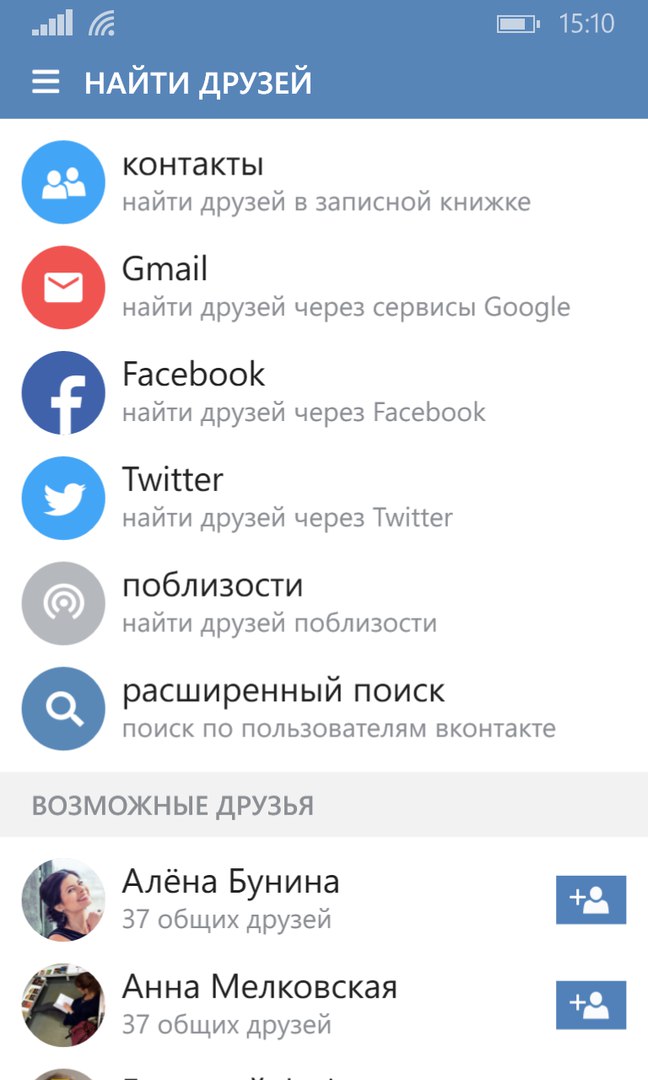 При переключении в режим “По дате регистрации”, сверху будут показываться совсем недавно зарегистрированные в ВК юзеры.
При переключении в режим “По дате регистрации”, сверху будут показываться совсем недавно зарегистрированные в ВК юзеры.
Регион. С помощью этого параметра можно отыскать юзера по стране и городу.
Школа/Университет. Фильтры станут доступны только после того, как вы укажете город проживания пользователя. С их помощью можно легко найти как одноклассников и одногруппников, с которыми вы потеряли связь, так и незнакомых учащихся и студентов учебного заведения. В процессе заполнения станут доступны более детальные фильтры, такие как “Год выпуска”, “Факультет”, “Кафедра” и другие.
Возраст. Этот фильтр очень сильно облегчит вам процесс розыска. Если вы не знаете точный возраст, то можете указать примерный диапазон. Даже если он будет большим, например 10 – 15 лет, то все равно отсеет многие неподходящие профили.
Пол. Думаю, тут все понятно. Если есть подозрения, что юзер мог в шутку указать неверный пол в личной информации, то лучше оставьте фильтр в положении “Любой”.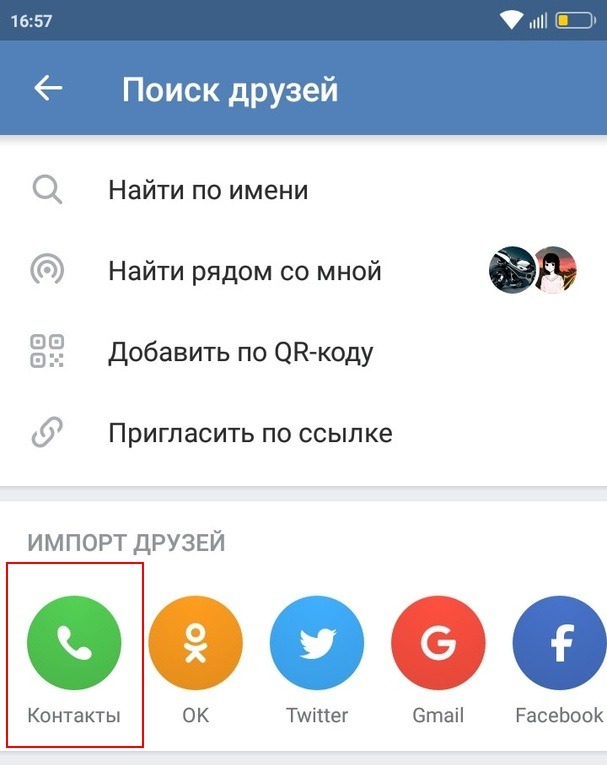
Семейное положение. Есть 8 вариантов – просто выберите подходящий.
С фотографией. Поставьте галочку напротив этого пункта, чтобы исключить всех юзеров, у которых нет аватарки.
Сейчас на сайте. Этот пункт оставит в выдаче только людей, которые на момент поиска находятся онлайн.
Жизненная позиция. В этом фильтре содержатся подпункты:
- мировоззрение,
- главное в жизни,
- главное в людях,
- отношение к курению,
- отношение к алкоголю.
Маловероятно, что эти параметры помогут отыскать старых знакомых, но с их помощью можно обрести новых друзей и знакомых по интересам.
Место работы и должность. Обязательно заполните эти графы, если хотите найти коллегу или сотрудника определенной фирмы.
Военная служба. Укажите страну, воинскую часть и год начала службы – так вы с большой вероятностью найдете сослуживцев или военных из интересующей вас части.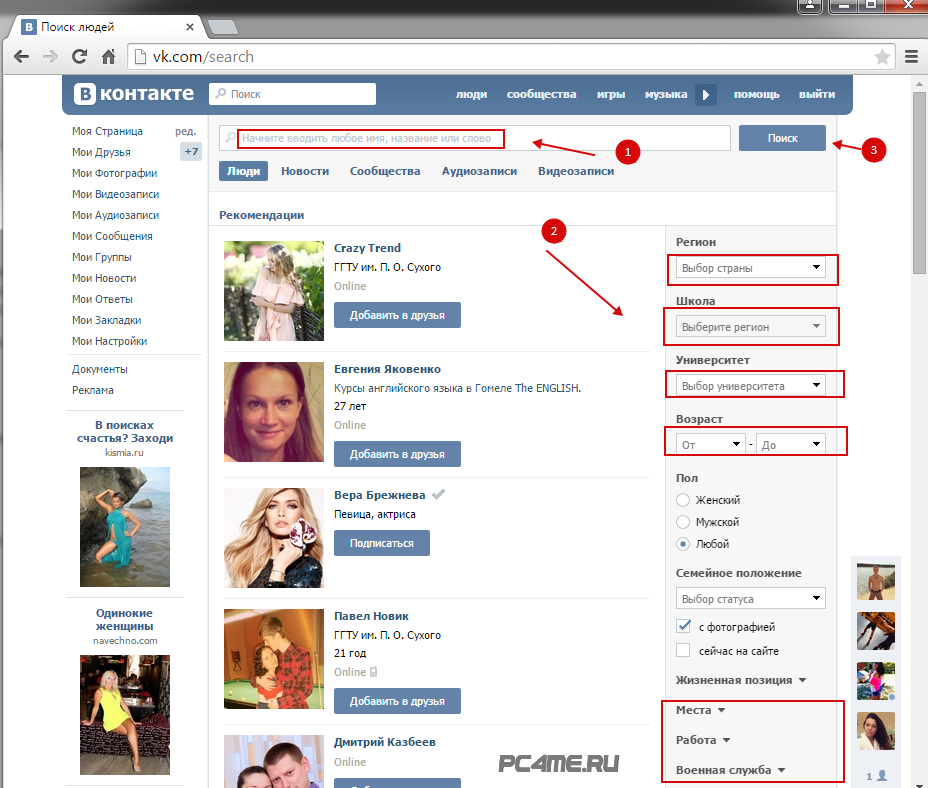
Дополнительно. Под этим фильтром скрыты три параметра: год, месяц и день рождения. Если вы владеете этой информацией, то обязательно заполните предложенные поля.
Учтите, если вы укажите какой-либо фильтр, который не заполнен в профиле пользователя, то он не попадет в выдачу.
Без имени и фамилии
Если вы не знаете имя и фамилию человека, которого хотите найти, или не ищите кого-то конкретного, а хотите завести новые знакомства, то стоит посмотреть рекомендации от ВК и розыскать возможных знакомых через своих друзей.
Рекомендации ВКонтакте
ВК отслеживает поведение всех пользователей социальной сети и на основе их активности предлагает добавить в друзья людей, с которыми вы можете быть знакомы.
Блок “Возможные друзья” с пятью потенциальными кандидатами на дружбу всегда можно увидеть на странице со списком товарищей. Чем больше у вас с юзером общих знакомых, тем больше вероятность, что он попадет в этот блок.
Чтобы посмотреть всех юзеров, с которыми, по мнению ВК, вы можете быть знакомы, нажмите на надпись “Показать всех”. Также в этот раздел можно попасть через кнопки “Найти друзей” и “Поиск друзей”.
Для пользователей, зарегистрированных в других социальных сетях, предусмотрена возможность отыскать своих друзей, которые есть в ВК и других соцсетях. Блок с поддерживаемыми социальными сетями находится в правом нижнем углу страницы. Там же вы можете выслать приглашение зарегистрироваться во ВКонтакте десяти людям из ваших телефонных контактов.
Поиск через общих друзей
Если вы и в рекомендациях от ВК не нашли нужного человека, то можете попробовать отыскать его в списке друзей вашего знакомого. ВКонтакте отсортирует всех людей, которые есть в друзьях у вашего товарища, специально для вас – вверху будут находиться пользователи, с которыми, по мнению соцсети, вы можете быть знакомы.
Любой участник ВКонтакте может скрыть до 30 своих друзей.
Так что есть вероятность, что нужный вам человек будет невидим для вас.
Без регистрации в ВК
Специальной страницы поиска по социальной сети для незарегистрированных в ВК людей никогда не создавали, но все же есть несколько хитростей, которые позволят искать людей без регистрации в соцсети.
Вы можете перейти по ссылке vk.com/search и сразу приступить к поиску. На этой странице работают все те же фильтры и правила, о которых я писал выше.
Также попасть на страницу поиска людей можно в процессе восстановления доступа к профилю. Кликните на надпись “Забыли пароль?” под формой ввода логина и пароля на странице входа в ВК.
В следующем окне перейдите по ссылке для людей, у которых нет доступа к телефону (она будет в нижней части страницы). А уже потом кликните на ссылку “Нажмите здесь” для перехода на страницу поиска.
Ищем в поисковых системах
В Яндексе есть специальный сервис для розыска людей.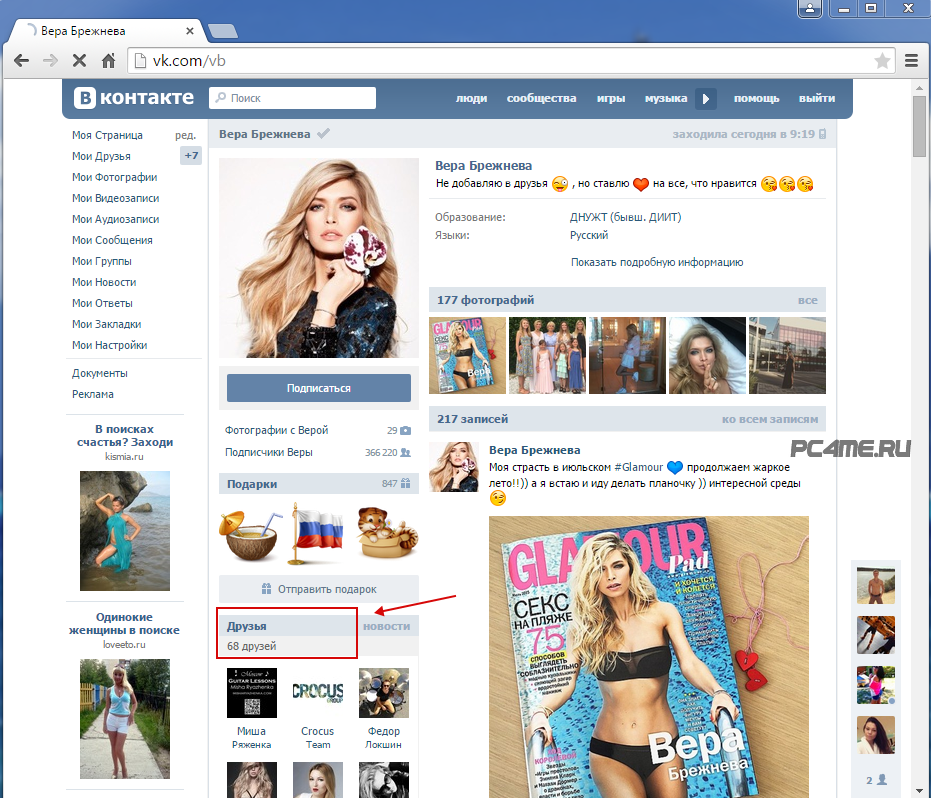 С его помощью можно искать человека сразу по 11 социальным сетям, включая ВКонтакте. Вы также вправе ограничить поиск только по vk.com или любой другой соцсети.
С его помощью можно искать человека сразу по 11 социальным сетям, включая ВКонтакте. Вы также вправе ограничить поиск только по vk.com или любой другой соцсети.
Укажите имя и фамилию искомого человека, выберите, на каких сайтах нужно его искать. Далее заполните фильтры “Возраст”, “Проживание”, “Учеба” и “Работа”. В результате получите все подходящие под запрос профили.
С помощью запроса “site:vk.com Ф. И. О.” можно искать людей из ВК в Гугле, Яндексе и других поисковых системах. Первая часть запроса (site) сообщает поисковому роботу, что искать нужно только на одном конкретном сайте. Вторая часть (vk.com) указывает этот сайт. А вместо “Ф. И. О.” вам нужно будет указать имя и фамилию человека, которого нужно найти.
Учтите, что пользователей, которые в настройках приватности скрыли свои аккаунты от поисковых сайтов, вы не сможете найти через поисковики.
Группы розыска людей
Можно попробовать отыскать старого друга, город проживания которого вы знаете, или человека, с которым вы случайно пересеклись на улице, с помощью специальных групп в ВК.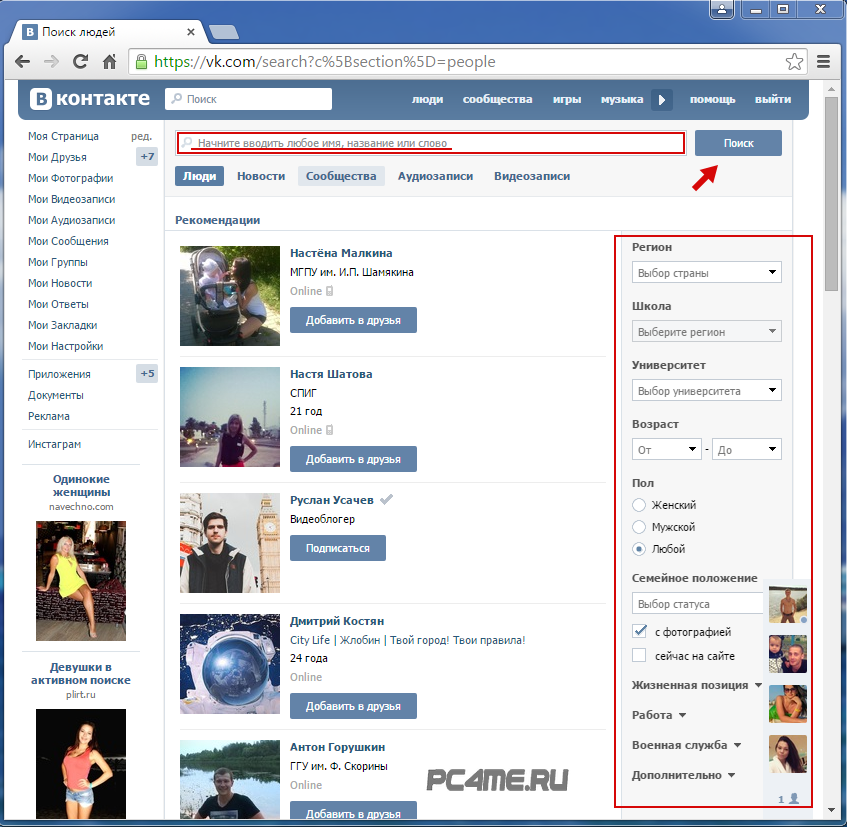
Практически в каждом городе есть группа под названием “Ищу тебя”. Опубликуйте объявление с описанием человека и его фотографией (если есть) в таком сообществе. Возможно, вас тоже ищут и откликнутся на ваш пост, а может, найдутся люди, которые узнают в вашем описании своего знакомого и помогут вам.
Впишите в строке поиска по сообществам запрос “Ищу тебя” и укажите город, в котором ищете человека. Напишите объявление и отправьте его через поле “Предложить новость”. Спустя некоторое время ваша запись будет опубликована. После этого остается только ждать и проверять комментарии под постом в группе.
Поиск по фотографии
Если у вас есть фотография человека, то вам крупно повезло – вы можете найти его, используя фото. Перейдите на страницу поиска по картинкам в Google или Яндексе и нажмите на иконку в виде фотоаппарата. А после этого загрузите фотографию. Если пользователь выкладывал этот снимок в соцсети, то поисковая система найдет его.
По фото можно искать и в самой социальной сети.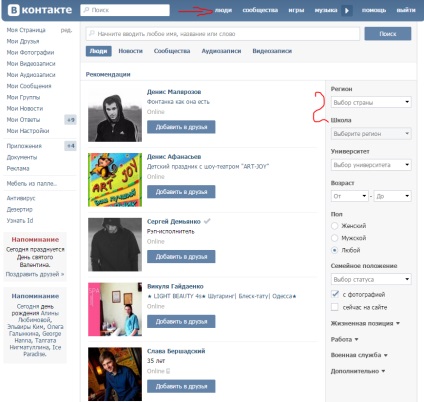 Делается это на странице новостей в разделе “Фотографии”. Вставьте в строку поиска ссылку на снимок, который уже загружен в ВК, а перед ним укажите параметр “copy:”.
Делается это на странице новостей в разделе “Фотографии”. Вставьте в строку поиска ссылку на снимок, который уже загружен в ВК, а перед ним укажите параметр “copy:”.
Ссылка на фото берется из адресной строки браузера, при этом требуется только та часть, которая относится к фотографии. Она начинается со слова “photo” и заканчивается перед знаком “%”.
Заключение
Во время активного развития интернета и социальных сетей отыскать практически любого человека не составит труда. Конечно, при условии, что человек сам не против того, чтобы его нашли, и не скрыл свой профиль. Все описанные в статье методы поиска бесплатны и эффективны. Вы можете проверить их работоспособность и попробовать найти самого себя.
Каким способом поиска вы пользуетесь? Пишите ваши ответы в комментариях.
Также подпишитесь на обновления блога, чтобы не пропустить самые полезные и интересные статьи.
хакерские методы поиска контактов кого угодно — Маркетинг на vc. ru
ru
{«id»:79850,»url»:»https:\/\/vc.ru\/marketing\/79850-sozdanie-bazy-klientov-hakerskie-metody-poiska-kontaktov-kogo-ugodno»,»title»:»\u0421\u043e\u0437\u0434\u0430\u043d\u0438\u0435 \u0431\u0430\u0437\u044b \u043a\u043b\u0438\u0435\u043d\u0442\u043e\u0432: \u0445\u0430\u043a\u0435\u0440\u0441\u043a\u0438\u0435 \u043c\u0435\u0442\u043e\u0434\u044b \u043f\u043e\u0438\u0441\u043a\u0430 \u043a\u043e\u043d\u0442\u0430\u043a\u0442\u043e\u0432 \u043a\u043e\u0433\u043e \u0443\u0433\u043e\u0434\u043d\u043e»,»services»:{«facebook»:{«url»:»https:\/\/www.facebook.com\/sharer\/sharer.php?u=https:\/\/vc.ru\/marketing\/79850-sozdanie-bazy-klientov-hakerskie-metody-poiska-kontaktov-kogo-ugodno»,»short_name»:»FB»,»title»:»Facebook»,»width»:600,»height»:450},»vkontakte»:{«url»:»https:\/\/vk.com\/share.php?url=https:\/\/vc.ru\/marketing\/79850-sozdanie-bazy-klientov-hakerskie-metody-poiska-kontaktov-kogo-ugodno&title=\u0421\u043e\u0437\u0434\u0430\u043d\u0438\u0435 \u0431\u0430\u0437\u044b \u043a\u043b\u0438\u0435\u043d\u0442\u043e\u0432: \u0445\u0430\u043a\u0435\u0440\u0441\u043a\u0438\u0435 \u043c\u0435\u0442\u043e\u0434\u044b \u043f\u043e\u0438\u0441\u043a\u0430 \u043a\u043e\u043d\u0442\u0430\u043a\u0442\u043e\u0432 \u043a\u043e\u0433\u043e \u0443\u0433\u043e\u0434\u043d\u043e»,»short_name»:»VK»,»title»:»\u0412\u041a\u043e\u043d\u0442\u0430\u043a\u0442\u0435″,»width»:600,»height»:450},»twitter»:{«url»:»https:\/\/twitter.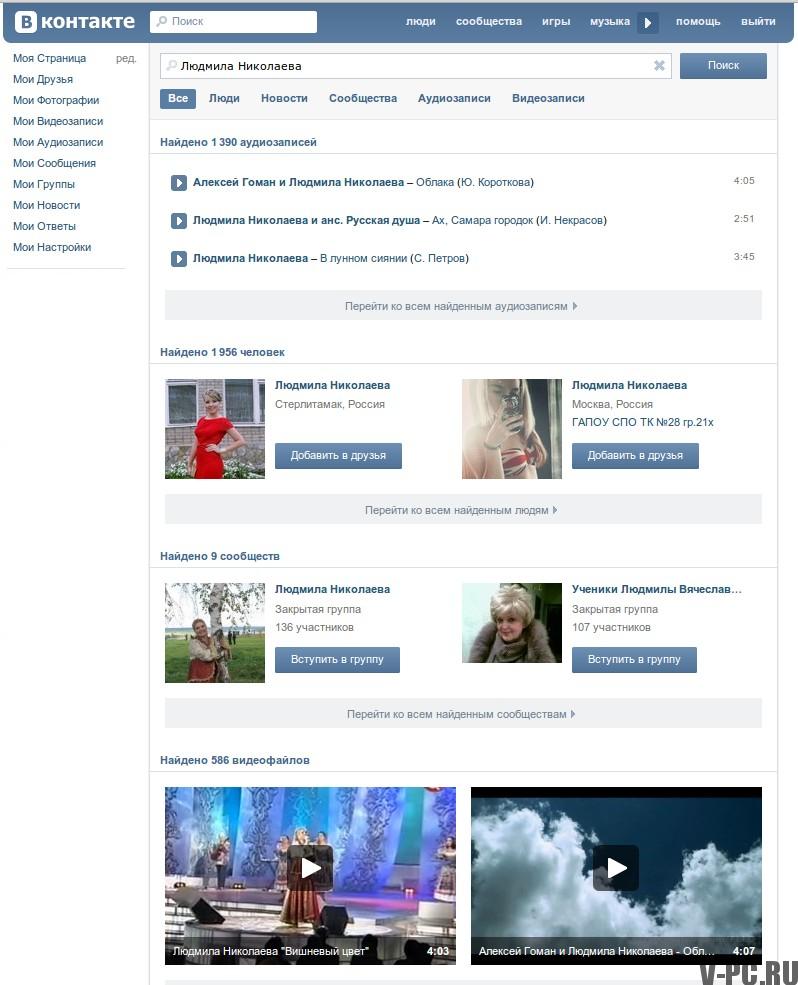 com\/intent\/tweet?url=https:\/\/vc.ru\/marketing\/79850-sozdanie-bazy-klientov-hakerskie-metody-poiska-kontaktov-kogo-ugodno&text=\u0421\u043e\u0437\u0434\u0430\u043d\u0438\u0435 \u0431\u0430\u0437\u044b \u043a\u043b\u0438\u0435\u043d\u0442\u043e\u0432: \u0445\u0430\u043a\u0435\u0440\u0441\u043a\u0438\u0435 \u043c\u0435\u0442\u043e\u0434\u044b \u043f\u043e\u0438\u0441\u043a\u0430 \u043a\u043e\u043d\u0442\u0430\u043a\u0442\u043e\u0432 \u043a\u043e\u0433\u043e \u0443\u0433\u043e\u0434\u043d\u043e»,»short_name»:»TW»,»title»:»Twitter»,»width»:600,»height»:450},»telegram»:{«url»:»tg:\/\/msg_url?url=https:\/\/vc.ru\/marketing\/79850-sozdanie-bazy-klientov-hakerskie-metody-poiska-kontaktov-kogo-ugodno&text=\u0421\u043e\u0437\u0434\u0430\u043d\u0438\u0435 \u0431\u0430\u0437\u044b \u043a\u043b\u0438\u0435\u043d\u0442\u043e\u0432: \u0445\u0430\u043a\u0435\u0440\u0441\u043a\u0438\u0435 \u043c\u0435\u0442\u043e\u0434\u044b \u043f\u043e\u0438\u0441\u043a\u0430 \u043a\u043e\u043d\u0442\u0430\u043a\u0442\u043e\u0432 \u043a\u043e\u0433\u043e \u0443\u0433\u043e\u0434\u043d\u043e»,»short_name»:»TG»,»title»:»Telegram»,»width»:600,»height»:450},»odnoklassniki»:{«url»:»http:\/\/connect.
com\/intent\/tweet?url=https:\/\/vc.ru\/marketing\/79850-sozdanie-bazy-klientov-hakerskie-metody-poiska-kontaktov-kogo-ugodno&text=\u0421\u043e\u0437\u0434\u0430\u043d\u0438\u0435 \u0431\u0430\u0437\u044b \u043a\u043b\u0438\u0435\u043d\u0442\u043e\u0432: \u0445\u0430\u043a\u0435\u0440\u0441\u043a\u0438\u0435 \u043c\u0435\u0442\u043e\u0434\u044b \u043f\u043e\u0438\u0441\u043a\u0430 \u043a\u043e\u043d\u0442\u0430\u043a\u0442\u043e\u0432 \u043a\u043e\u0433\u043e \u0443\u0433\u043e\u0434\u043d\u043e»,»short_name»:»TW»,»title»:»Twitter»,»width»:600,»height»:450},»telegram»:{«url»:»tg:\/\/msg_url?url=https:\/\/vc.ru\/marketing\/79850-sozdanie-bazy-klientov-hakerskie-metody-poiska-kontaktov-kogo-ugodno&text=\u0421\u043e\u0437\u0434\u0430\u043d\u0438\u0435 \u0431\u0430\u0437\u044b \u043a\u043b\u0438\u0435\u043d\u0442\u043e\u0432: \u0445\u0430\u043a\u0435\u0440\u0441\u043a\u0438\u0435 \u043c\u0435\u0442\u043e\u0434\u044b \u043f\u043e\u0438\u0441\u043a\u0430 \u043a\u043e\u043d\u0442\u0430\u043a\u0442\u043e\u0432 \u043a\u043e\u0433\u043e \u0443\u0433\u043e\u0434\u043d\u043e»,»short_name»:»TG»,»title»:»Telegram»,»width»:600,»height»:450},»odnoklassniki»:{«url»:»http:\/\/connect.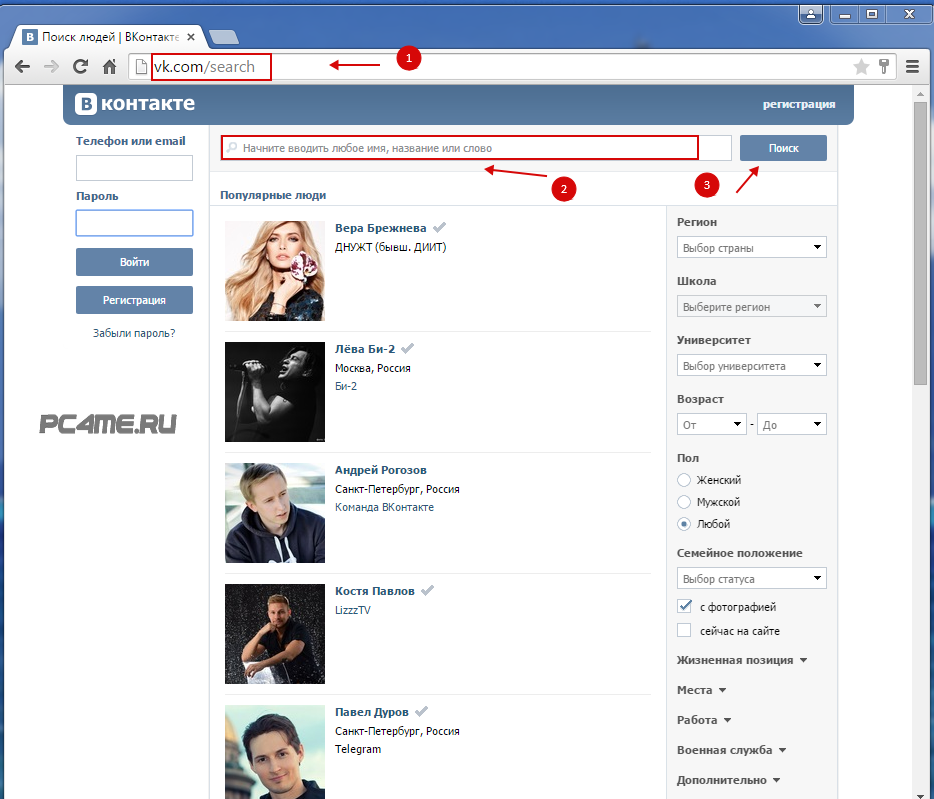 ok.ru\/dk?st.cmd=WidgetSharePreview&service=odnoklassniki&st.shareUrl=https:\/\/vc.ru\/marketing\/79850-sozdanie-bazy-klientov-hakerskie-metody-poiska-kontaktov-kogo-ugodno»,»short_name»:»OK»,»title»:»\u041e\u0434\u043d\u043e\u043a\u043b\u0430\u0441\u0441\u043d\u0438\u043a\u0438″,»width»:600,»height»:450},»email»:{«url»:»mailto:?subject=\u0421\u043e\u0437\u0434\u0430\u043d\u0438\u0435 \u0431\u0430\u0437\u044b \u043a\u043b\u0438\u0435\u043d\u0442\u043e\u0432: \u0445\u0430\u043a\u0435\u0440\u0441\u043a\u0438\u0435 \u043c\u0435\u0442\u043e\u0434\u044b \u043f\u043e\u0438\u0441\u043a\u0430 \u043a\u043e\u043d\u0442\u0430\u043a\u0442\u043e\u0432 \u043a\u043e\u0433\u043e \u0443\u0433\u043e\u0434\u043d\u043e&body=https:\/\/vc.ru\/marketing\/79850-sozdanie-bazy-klientov-hakerskie-metody-poiska-kontaktov-kogo-ugodno»,»short_name»:»Email»,»title»:»\u041e\u0442\u043f\u0440\u0430\u0432\u0438\u0442\u044c \u043d\u0430 \u043f\u043e\u0447\u0442\u0443″,»width»:600,»height»:450}},»isFavorited»:false}
ok.ru\/dk?st.cmd=WidgetSharePreview&service=odnoklassniki&st.shareUrl=https:\/\/vc.ru\/marketing\/79850-sozdanie-bazy-klientov-hakerskie-metody-poiska-kontaktov-kogo-ugodno»,»short_name»:»OK»,»title»:»\u041e\u0434\u043d\u043e\u043a\u043b\u0430\u0441\u0441\u043d\u0438\u043a\u0438″,»width»:600,»height»:450},»email»:{«url»:»mailto:?subject=\u0421\u043e\u0437\u0434\u0430\u043d\u0438\u0435 \u0431\u0430\u0437\u044b \u043a\u043b\u0438\u0435\u043d\u0442\u043e\u0432: \u0445\u0430\u043a\u0435\u0440\u0441\u043a\u0438\u0435 \u043c\u0435\u0442\u043e\u0434\u044b \u043f\u043e\u0438\u0441\u043a\u0430 \u043a\u043e\u043d\u0442\u0430\u043a\u0442\u043e\u0432 \u043a\u043e\u0433\u043e \u0443\u0433\u043e\u0434\u043d\u043e&body=https:\/\/vc.ru\/marketing\/79850-sozdanie-bazy-klientov-hakerskie-metody-poiska-kontaktov-kogo-ugodno»,»short_name»:»Email»,»title»:»\u041e\u0442\u043f\u0440\u0430\u0432\u0438\u0442\u044c \u043d\u0430 \u043f\u043e\u0447\u0442\u0443″,»width»:600,»height»:450}},»isFavorited»:false}
Пользователи нашли «поиск по номеру телефона» во «ВКонтакте» — в соцсети отрицают такую возможность Материал редакции
{«id»:37635,»url»:»https:\/\/vc.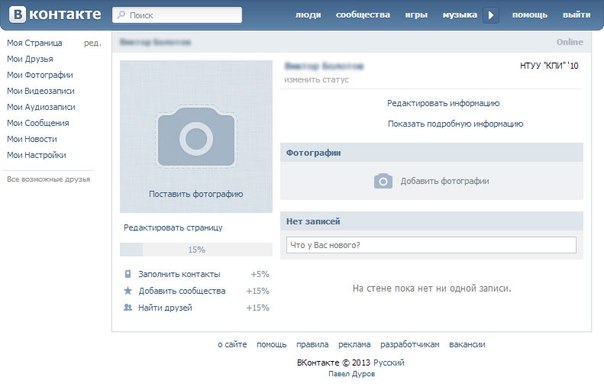 ru\/flood\/37635-polzovateli-nashli-poisk-po-nomeru-telefona-vo-vkontakte-v-socseti-otricayut-takuyu-vozmozhnost»,»title»:»\u041f\u043e\u043b\u044c\u0437\u043e\u0432\u0430\u0442\u0435\u043b\u0438 \u043d\u0430\u0448\u043b\u0438 \u00ab\u043f\u043e\u0438\u0441\u043a \u043f\u043e \u043d\u043e\u043c\u0435\u0440\u0443 \u0442\u0435\u043b\u0435\u0444\u043e\u043d\u0430\u00bb \u0432\u043e \u00ab\u0412\u041a\u043e\u043d\u0442\u0430\u043a\u0442\u0435\u00bb \u2014 \u0432 \u0441\u043e\u0446\u0441\u0435\u0442\u0438 \u043e\u0442\u0440\u0438\u0446\u0430\u044e\u0442 \u0442\u0430\u043a\u0443\u044e \u0432\u043e\u0437\u043c\u043e\u0436\u043d\u043e\u0441\u0442\u044c»,»services»:{«facebook»:{«url»:»https:\/\/www.facebook.com\/sharer\/sharer.php?u=https:\/\/vc.ru\/flood\/37635-polzovateli-nashli-poisk-po-nomeru-telefona-vo-vkontakte-v-socseti-otricayut-takuyu-vozmozhnost»,»short_name»:»FB»,»title»:»Facebook»,»width»:600,»height»:450},»vkontakte»:{«url»:»https:\/\/vk.com\/share.php?url=https:\/\/vc.ru\/flood\/37635-polzovateli-nashli-poisk-po-nomeru-telefona-vo-vkontakte-v-socseti-otricayut-takuyu-vozmozhnost&title=\u041f\u043e\u043b\u044c\u0437\u043e\u0432\u0430\u0442\u0435\u043b\u0438 \u043d\u0430\u0448\u043b\u0438 \u00ab\u043f\u043e\u0438\u0441\u043a \u043f\u043e \u043d\u043e\u043c\u0435\u0440\u0443 \u0442\u0435\u043b\u0435\u0444\u043e\u043d\u0430\u00bb \u0432\u043e \u00ab\u0412\u041a\u043e\u043d\u0442\u0430\u043a\u0442\u0435\u00bb \u2014 \u0432 \u0441\u043e\u0446\u0441\u0435\u0442\u0438 \u043e\u0442\u0440\u0438\u0446\u0430\u044e\u0442 \u0442\u0430\u043a\u0443\u044e \u0432\u043e\u0437\u043c\u043e\u0436\u043d\u043e\u0441\u0442\u044c»,»short_name»:»VK»,»title»:»\u0412\u041a\u043e\u043d\u0442\u0430\u043a\u0442\u0435″,»width»:600,»height»:450},»twitter»:{«url»:»https:\/\/twitter.
ru\/flood\/37635-polzovateli-nashli-poisk-po-nomeru-telefona-vo-vkontakte-v-socseti-otricayut-takuyu-vozmozhnost»,»title»:»\u041f\u043e\u043b\u044c\u0437\u043e\u0432\u0430\u0442\u0435\u043b\u0438 \u043d\u0430\u0448\u043b\u0438 \u00ab\u043f\u043e\u0438\u0441\u043a \u043f\u043e \u043d\u043e\u043c\u0435\u0440\u0443 \u0442\u0435\u043b\u0435\u0444\u043e\u043d\u0430\u00bb \u0432\u043e \u00ab\u0412\u041a\u043e\u043d\u0442\u0430\u043a\u0442\u0435\u00bb \u2014 \u0432 \u0441\u043e\u0446\u0441\u0435\u0442\u0438 \u043e\u0442\u0440\u0438\u0446\u0430\u044e\u0442 \u0442\u0430\u043a\u0443\u044e \u0432\u043e\u0437\u043c\u043e\u0436\u043d\u043e\u0441\u0442\u044c»,»services»:{«facebook»:{«url»:»https:\/\/www.facebook.com\/sharer\/sharer.php?u=https:\/\/vc.ru\/flood\/37635-polzovateli-nashli-poisk-po-nomeru-telefona-vo-vkontakte-v-socseti-otricayut-takuyu-vozmozhnost»,»short_name»:»FB»,»title»:»Facebook»,»width»:600,»height»:450},»vkontakte»:{«url»:»https:\/\/vk.com\/share.php?url=https:\/\/vc.ru\/flood\/37635-polzovateli-nashli-poisk-po-nomeru-telefona-vo-vkontakte-v-socseti-otricayut-takuyu-vozmozhnost&title=\u041f\u043e\u043b\u044c\u0437\u043e\u0432\u0430\u0442\u0435\u043b\u0438 \u043d\u0430\u0448\u043b\u0438 \u00ab\u043f\u043e\u0438\u0441\u043a \u043f\u043e \u043d\u043e\u043c\u0435\u0440\u0443 \u0442\u0435\u043b\u0435\u0444\u043e\u043d\u0430\u00bb \u0432\u043e \u00ab\u0412\u041a\u043e\u043d\u0442\u0430\u043a\u0442\u0435\u00bb \u2014 \u0432 \u0441\u043e\u0446\u0441\u0435\u0442\u0438 \u043e\u0442\u0440\u0438\u0446\u0430\u044e\u0442 \u0442\u0430\u043a\u0443\u044e \u0432\u043e\u0437\u043c\u043e\u0436\u043d\u043e\u0441\u0442\u044c»,»short_name»:»VK»,»title»:»\u0412\u041a\u043e\u043d\u0442\u0430\u043a\u0442\u0435″,»width»:600,»height»:450},»twitter»:{«url»:»https:\/\/twitter.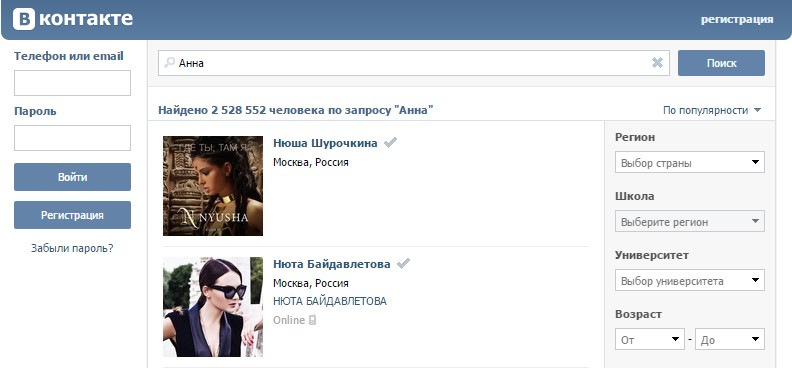 com\/intent\/tweet?url=https:\/\/vc.ru\/flood\/37635-polzovateli-nashli-poisk-po-nomeru-telefona-vo-vkontakte-v-socseti-otricayut-takuyu-vozmozhnost&text=\u041f\u043e\u043b\u044c\u0437\u043e\u0432\u0430\u0442\u0435\u043b\u0438 \u043d\u0430\u0448\u043b\u0438 \u00ab\u043f\u043e\u0438\u0441\u043a \u043f\u043e \u043d\u043e\u043c\u0435\u0440\u0443 \u0442\u0435\u043b\u0435\u0444\u043e\u043d\u0430\u00bb \u0432\u043e \u00ab\u0412\u041a\u043e\u043d\u0442\u0430\u043a\u0442\u0435\u00bb \u2014 \u0432 \u0441\u043e\u0446\u0441\u0435\u0442\u0438 \u043e\u0442\u0440\u0438\u0446\u0430\u044e\u0442 \u0442\u0430\u043a\u0443\u044e \u0432\u043e\u0437\u043c\u043e\u0436\u043d\u043e\u0441\u0442\u044c»,»short_name»:»TW»,»title»:»Twitter»,»width»:600,»height»:450},»telegram»:{«url»:»tg:\/\/msg_url?url=https:\/\/vc.ru\/flood\/37635-polzovateli-nashli-poisk-po-nomeru-telefona-vo-vkontakte-v-socseti-otricayut-takuyu-vozmozhnost&text=\u041f\u043e\u043b\u044c\u0437\u043e\u0432\u0430\u0442\u0435\u043b\u0438 \u043d\u0430\u0448\u043b\u0438 \u00ab\u043f\u043e\u0438\u0441\u043a \u043f\u043e \u043d\u043e\u043c\u0435\u0440\u0443 \u0442\u0435\u043b\u0435\u0444\u043e\u043d\u0430\u00bb \u0432\u043e \u00ab\u0412\u041a\u043e\u043d\u0442\u0430\u043a\u0442\u0435\u00bb \u2014 \u0432 \u0441\u043e\u0446\u0441\u0435\u0442\u0438 \u043e\u0442\u0440\u0438\u0446\u0430\u044e\u0442 \u0442\u0430\u043a\u0443\u044e \u0432\u043e\u0437\u043c\u043e\u0436\u043d\u043e\u0441\u0442\u044c»,»short_name»:»TG»,»title»:»Telegram»,»width»:600,»height»:450},»odnoklassniki»:{«url»:»http:\/\/connect.
com\/intent\/tweet?url=https:\/\/vc.ru\/flood\/37635-polzovateli-nashli-poisk-po-nomeru-telefona-vo-vkontakte-v-socseti-otricayut-takuyu-vozmozhnost&text=\u041f\u043e\u043b\u044c\u0437\u043e\u0432\u0430\u0442\u0435\u043b\u0438 \u043d\u0430\u0448\u043b\u0438 \u00ab\u043f\u043e\u0438\u0441\u043a \u043f\u043e \u043d\u043e\u043c\u0435\u0440\u0443 \u0442\u0435\u043b\u0435\u0444\u043e\u043d\u0430\u00bb \u0432\u043e \u00ab\u0412\u041a\u043e\u043d\u0442\u0430\u043a\u0442\u0435\u00bb \u2014 \u0432 \u0441\u043e\u0446\u0441\u0435\u0442\u0438 \u043e\u0442\u0440\u0438\u0446\u0430\u044e\u0442 \u0442\u0430\u043a\u0443\u044e \u0432\u043e\u0437\u043c\u043e\u0436\u043d\u043e\u0441\u0442\u044c»,»short_name»:»TW»,»title»:»Twitter»,»width»:600,»height»:450},»telegram»:{«url»:»tg:\/\/msg_url?url=https:\/\/vc.ru\/flood\/37635-polzovateli-nashli-poisk-po-nomeru-telefona-vo-vkontakte-v-socseti-otricayut-takuyu-vozmozhnost&text=\u041f\u043e\u043b\u044c\u0437\u043e\u0432\u0430\u0442\u0435\u043b\u0438 \u043d\u0430\u0448\u043b\u0438 \u00ab\u043f\u043e\u0438\u0441\u043a \u043f\u043e \u043d\u043e\u043c\u0435\u0440\u0443 \u0442\u0435\u043b\u0435\u0444\u043e\u043d\u0430\u00bb \u0432\u043e \u00ab\u0412\u041a\u043e\u043d\u0442\u0430\u043a\u0442\u0435\u00bb \u2014 \u0432 \u0441\u043e\u0446\u0441\u0435\u0442\u0438 \u043e\u0442\u0440\u0438\u0446\u0430\u044e\u0442 \u0442\u0430\u043a\u0443\u044e \u0432\u043e\u0437\u043c\u043e\u0436\u043d\u043e\u0441\u0442\u044c»,»short_name»:»TG»,»title»:»Telegram»,»width»:600,»height»:450},»odnoklassniki»:{«url»:»http:\/\/connect. ok.ru\/dk?st.cmd=WidgetSharePreview&service=odnoklassniki&st.shareUrl=https:\/\/vc.ru\/flood\/37635-polzovateli-nashli-poisk-po-nomeru-telefona-vo-vkontakte-v-socseti-otricayut-takuyu-vozmozhnost»,»short_name»:»OK»,»title»:»\u041e\u0434\u043d\u043e\u043a\u043b\u0430\u0441\u0441\u043d\u0438\u043a\u0438″,»width»:600,»height»:450},»email»:{«url»:»mailto:?subject=\u041f\u043e\u043b\u044c\u0437\u043e\u0432\u0430\u0442\u0435\u043b\u0438 \u043d\u0430\u0448\u043b\u0438 \u00ab\u043f\u043e\u0438\u0441\u043a \u043f\u043e \u043d\u043e\u043c\u0435\u0440\u0443 \u0442\u0435\u043b\u0435\u0444\u043e\u043d\u0430\u00bb \u0432\u043e \u00ab\u0412\u041a\u043e\u043d\u0442\u0430\u043a\u0442\u0435\u00bb \u2014 \u0432 \u0441\u043e\u0446\u0441\u0435\u0442\u0438 \u043e\u0442\u0440\u0438\u0446\u0430\u044e\u0442 \u0442\u0430\u043a\u0443\u044e \u0432\u043e\u0437\u043c\u043e\u0436\u043d\u043e\u0441\u0442\u044c&body=https:\/\/vc.ru\/flood\/37635-polzovateli-nashli-poisk-po-nomeru-telefona-vo-vkontakte-v-socseti-otricayut-takuyu-vozmozhnost»,»short_name»:»Email»,»title»:»\u041e\u0442\u043f\u0440\u0430\u0432\u0438\u0442\u044c \u043d\u0430 \u043f\u043e\u0447\u0442\u0443″,»width»:600,»height»:450}},»isFavorited»:false}
ok.ru\/dk?st.cmd=WidgetSharePreview&service=odnoklassniki&st.shareUrl=https:\/\/vc.ru\/flood\/37635-polzovateli-nashli-poisk-po-nomeru-telefona-vo-vkontakte-v-socseti-otricayut-takuyu-vozmozhnost»,»short_name»:»OK»,»title»:»\u041e\u0434\u043d\u043e\u043a\u043b\u0430\u0441\u0441\u043d\u0438\u043a\u0438″,»width»:600,»height»:450},»email»:{«url»:»mailto:?subject=\u041f\u043e\u043b\u044c\u0437\u043e\u0432\u0430\u0442\u0435\u043b\u0438 \u043d\u0430\u0448\u043b\u0438 \u00ab\u043f\u043e\u0438\u0441\u043a \u043f\u043e \u043d\u043e\u043c\u0435\u0440\u0443 \u0442\u0435\u043b\u0435\u0444\u043e\u043d\u0430\u00bb \u0432\u043e \u00ab\u0412\u041a\u043e\u043d\u0442\u0430\u043a\u0442\u0435\u00bb \u2014 \u0432 \u0441\u043e\u0446\u0441\u0435\u0442\u0438 \u043e\u0442\u0440\u0438\u0446\u0430\u044e\u0442 \u0442\u0430\u043a\u0443\u044e \u0432\u043e\u0437\u043c\u043e\u0436\u043d\u043e\u0441\u0442\u044c&body=https:\/\/vc.ru\/flood\/37635-polzovateli-nashli-poisk-po-nomeru-telefona-vo-vkontakte-v-socseti-otricayut-takuyu-vozmozhnost»,»short_name»:»Email»,»title»:»\u041e\u0442\u043f\u0440\u0430\u0432\u0438\u0442\u044c \u043d\u0430 \u043f\u043e\u0447\u0442\u0443″,»width»:600,»height»:450}},»isFavorited»:false}
95 052 просмотра
Как искать ВКонтакте: пошаговая инструкция
Любая социальная сеть, и ВК в том числе, представляет собой огромное хранилище разнообразной информации.
 ВКонтакте миллионы пользователей в разных странах со своими личными страницами, десятки миллионов фотографий, видеороликов, сообществ, пабликов, записей и репостов. Даже опытный юзер может легко «заблудиться» на просторах проекта. Как же правильно искать во ВКонтакте?
ВКонтакте миллионы пользователей в разных странах со своими личными страницами, десятки миллионов фотографий, видеороликов, сообществ, пабликов, записей и репостов. Даже опытный юзер может легко «заблудиться» на просторах проекта. Как же правильно искать во ВКонтакте?Ищем во ВКонтакте
В случае необходимости, применив разумный подход, каждый участник ВКонтакте может найти любую нужную информацию, которая является доступной для него в соответствии с правилами ресурса. Разработчики социальной сети любезно позаботились об этой возможности для своих юзеров. Давайте вместе попытаемся заняться поиском чего-либо в полной версии сайта и в мобильных приложениях для устройств на базе Android и iOS.
Вы также можете ознакомиться с другими подробными инструкциями по поиску ВКонтакте, размещёнными на нашем сайте, перейдя по ссылкам, указанным ниже.
Подробнее:
Как найти сообщения ВКонтакте по дате
Как найти свой комментарий ВКонтакте
Как найти беседу ВКонтакте
Как найти заметки ВКонтакте
Поиск в полной версии сайта
Сайт ВКонтакте отличается понятным и дружественным интерфейсом, который постоянно совершенствуется для удобства пользователей проекта. Действует целая система поиска с установками и фильтрами по рубрикам и разделам ресурса. Здесь не должно возникнуть серьёзных трудностей даже у начинающего пользователя.
Действует целая система поиска с установками и фильтрами по рубрикам и разделам ресурса. Здесь не должно возникнуть серьёзных трудностей даже у начинающего пользователя.
- В любом интернет-обозревателе открываем сайт ВКонтакте, проходим аутентификацию для входа в личный профиль.
- В верхней части своей личной страницы ВК наблюдаем строку «Поиск». Набираем в ней слово или фразу, которая наиболее полно передаёт смысл нашего запроса. Нажимаем клавишу Enter.
- В течение нескольких секунд загружаются и становятся доступны к просмотру общие результаты поиска по введённому вами запросу. Можно детально изучить их. Для удобства можно воспользоваться рубрикатором, который находится справа. Например, передвигаемся в раздел «Люди» для поиска аккаунта нужного пользователя.
- На странице «Люди» можно найти любого юзера ВКонтакте. Для сужения поиска устанавливаем в правой колонке параметры сортировки, а также регион, школу, институт, возраст, пол, место работы и службы человека.

- Чтобы найти какую-либо запись, переходим в блок «Новости». В настройках поиска указываем тип сообщения, тип прикрепления, упоминания ссылки и контента, уточняем геолокацию.
- Для поиска группы или паблика нужно нажать на графу «Сообщества». В качестве фильтров здесь можно поставить тему и тип сообщества, регион.
- Раздел «Аудиозаписи» позволяет поискать песню, музыку или иной звуковой файл. Можно включить поиск только по имени исполнителя, поставив отметку в соответствующем поле.
- И наконец, последняя рубрика глобального поиска ВКонтакте — это «Видеозаписи». Рассортировать их можно по релевантности, длительности, дате добавления и качеству.
- Пользуясь приведёнными выше инструментами, вы легко обнаружите ВКонтакте потерянного друга, интересную новость, нужную группу, песню или видеоролик.
Поиск в мобильных приложениях
Отыскать необходимые данные можно и приложениях для мобильных устройств на платформе Android и iOS. Естественно, что интерфейс здесь сильно отличается от полной версии сайта ВКонтакте. Но всё также просто и понятно для любого юзера.
Естественно, что интерфейс здесь сильно отличается от полной версии сайта ВКонтакте. Но всё также просто и понятно для любого юзера.
- Запускаем на своём мобильном девайсе приложение ВК. Совершаем процесс авторизации, введя логин и пароль доступа. Входим в личный аккаунт.
- На нижней панели инструментов нажимаем значок с изображением лупы и переходим в раздел поиска.
- В поле поисковой строки формулируем свой запрос, стараясь наиболее полно и точно передать смысл и содержание запрашиваемых данных.
- Просматриваем сводные результаты поиска. Для более детального поиска информации нужно войти в один из специальных блоков. Сначала поищем пользователя на вкладке «Люди».
- Для уточнения запроса и включения фильтров тапаем по иконке в графе поиска.
- Устанавливаем страну, город, пол, возраст и семейное положение разыскиваемого юзера. Нажимаем кнопку «Показать результаты».
- Чтобы найти нужное сообщество, необходимо передвинуться в раздел «Сообщества» и тапнуть по кнопке настройки параметров поиска.

- Регулируем фильтры по релевантности, дате создания, количеству участников, типу сообщества и месторасположению. По аналогии с вкладкой «Люди» выбираем кнопку для отображения результатов.
- Следующий раздел — «Музыка». Здесь поиск разбит на три рубрики: «Музыканты», «Альбомы», «Песни». Тонких настроек, к сожалению, не предусмотрено.
- Последний блок предназначен для поиска новостей, постов, репостов и других записей. Как вы видите, в мобильных приложениях ВК тоже можно успешно найти то, что интересует именно вас.
Используя различные разделы и фильтры, можно отыскать фактически любую интересующую вас информацию, кроме закрытой по правилам ресурса.
Читайте также: Поиск группы ВКонтакте
Мы рады, что смогли помочь Вам в решении проблемы.Опишите, что у вас не получилось. Наши специалисты постараются ответить максимально быстро.
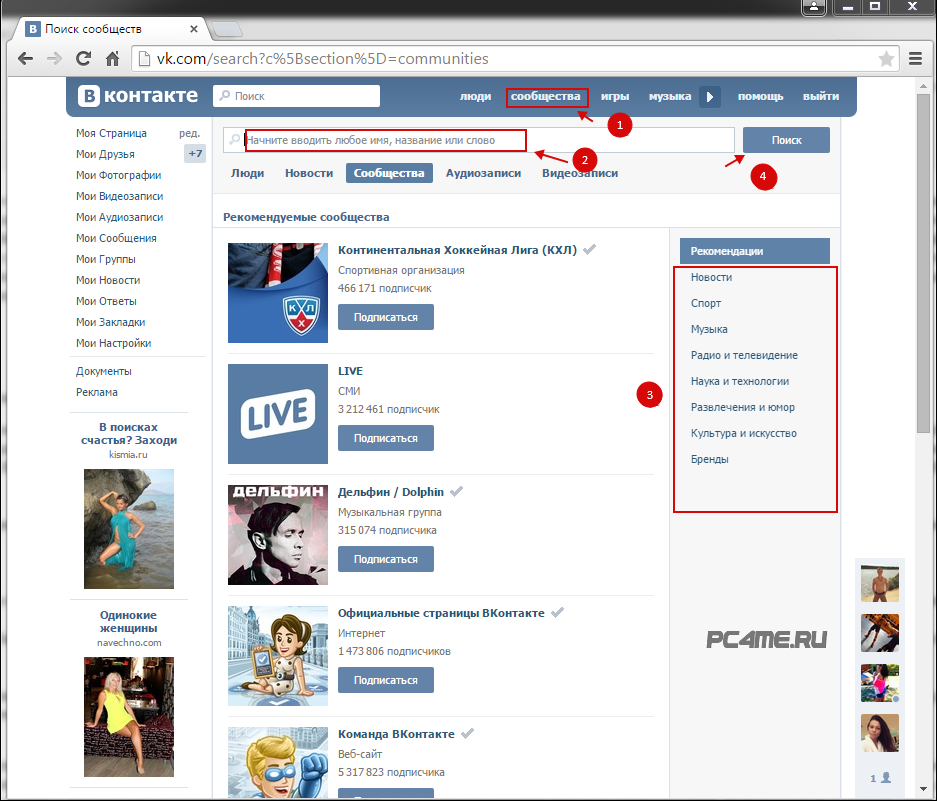
Помогла ли вам эта статья?
ДА НЕТКак найти человека в ВКонтакте. 8 способов
Социальной сетью ВКонтакте пользуются десятки миллионов людей по всему миру. Не исключено, что среди этих пользователей нет ваших друзей или знакомых. Поэтому, вам необходимо знать, как найти человека ВКонтакте через различные параметры.
В данной инструкции будет подробно разобрана тема поиска людей в ВК. Вы узнаете, как найти человека в ВК не только с мобильного устройства, но и с персонального компьютера.
Возможные друзья
В соц. сети ВКонтакте существую специальные алгоритмы, которые предлагают вам потенциальных друзей. Данный список формируется из различных факторов.
Например, люди могут рекомендоваться по вашему городу, по общим друзьям, месту учебы, работы и так далее. Ниже вы узнаете, как открыть список с возможными друзьями.
На компьютере
Чтобы попасть на страницу с возможными друзьями в соц. сети ВКонтакте, пользователю необходимо будет следовать такому порядку действий:
- Заходите на главную страницу ВКонтакте и кликаете левой клавишей мыши по пункту «Друзья».
 Когда откроется список со всеми вашими друзьями, обратите внимание на правую часть страницы. Там будет раздел «Возможные друзья». Но, там будет находиться всего пять пользователей. Чтобы увидеть всех, нажмите левой клавишей мышки по графе «Показать всех».
Когда откроется список со всеми вашими друзьями, обратите внимание на правую часть страницы. Там будет раздел «Возможные друзья». Но, там будет находиться всего пять пользователей. Чтобы увидеть всех, нажмите левой клавишей мышки по графе «Показать всех». - Таким образом, вы сможете попасть на вкладку со всеми рекомендованными вам друзьями в соц. сети ВКонтакте.
На телефоне
Если вы захотите посмотреть возможных друзей в ВК через мобильное устройство, то, к сожалению, у вас этого не получится. В официальном приложении ВКонтакте нет соответствующего раздела с рекомендованными друзьями.
Расширенный поиск людей
Переходим к поиску людей в социальной сети ВКонтакте. Ниже будет рассказано о том, как найти человека по определенному параметру. Чтобы вы не запутались, разберемся сначала с полной версией социальной сети, а затем перейдем к мобильному приложению.
Через компьютер
Людей в ВК можно искать по различным параметрам.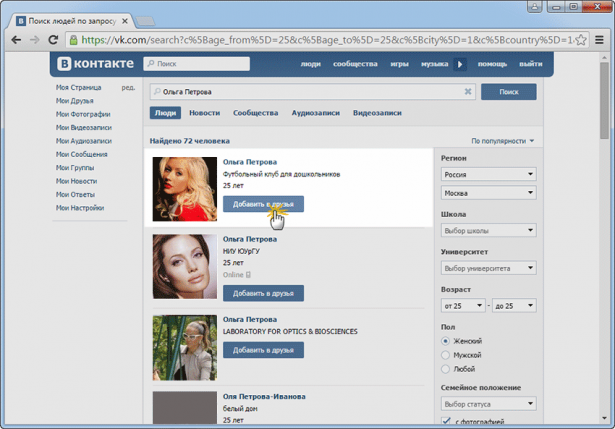 Чтобы более детально разобраться в этой теме, рассмотрим несколько параметров на конкретном примере.
Чтобы более детально разобраться в этой теме, рассмотрим несколько параметров на конкретном примере.
По имени и фамилии
Логичнее всего искать человека по его имени и фамилии. Для такого поиска, пользователю необходимо будет выполнить следующие действия:
- На своем персональном компьютере открываете браузер и переходите в соц. сеть ВКонтакте. В верхней части экрана находится специальная строка для поиска. Щелкайте по ней левой кнопкой мышки.
- Теперь, с помощью клавиатуры вводите имя и фамилию человека, которого вам необходимо найти. После чего, жмите по клавише «Enter», либо кликайте ЛКМ по строчке «Показать все результаты».
- Вас должно перекинуть на вкладку со всеми результатами поиска по вашему запросу. В правой верхней части экрана будет специальное меню для сортировки. Вам нужно будет клацнуть левой клавишей мыши по разделу «Люди».
- Вот и все. Благодаря представленной последовательности действий, вы сможете найти людей по указанному имени и фамилии.

По дате рождения
Важно заметить, что конкретно по дате рождения нельзя искать людей. Но, вы можете указать точное количество лет человека, и приступить к поиску. Делается это таким методом:
- Перейдите по ссылке http://vk.com/search. Благодаря этой ссылке, вы сможете попасть на страницу с поиском людей в ВК. В правой части экрана будет находиться множество пунктов для сортировки людей. Вам нужно будет найти графу «Возраст».
- С помощью графы «От» и «До» вы указываете возрастной диапазон показываемых людей. Так как вы хотите найти человека с определенным возрастом, то ставьте минимальный диапазон. Если вы знаете, что человеку 18 лет, то в графе «От» и «До» выбирайте значение 18.
- С помощью этого фильтра, будут показываться люди только конкретного возраста.
По городу
Ещё один вариант поиска – по городу. Чтобы указать конкретный город при поиске человека в ВКонтакте, пользователю нужно будет следовать такому порядку действий:
- Вам необходимо будет попасть на страницу для поиска людей в ВК.
 Сделать вы это можете по ссылке http://vk.com/search. Когда перед вами будет открыта соответствующая страница, найдите в правой части экрана пункт «Регион». Кликните левой кнопкой мышки по строке «Выберите страну».
Сделать вы это можете по ссылке http://vk.com/search. Когда перед вами будет открыта соответствующая страница, найдите в правой части экрана пункт «Регион». Кликните левой кнопкой мышки по строке «Выберите страну». - Появится список со странами мира. Выбирайте подходящую для вас страну. После этого, появится строчка для выбора города. Жмите прямо по ней ЛКМ.
- Появится окошко с различными городами. С помощью клавиатуры вы можете написать название нужного города. Например, выберем город «Саранск».
- Готово! Мы настроили систему поиска так, что нам будут показывать только люди из выбранного города.
Через телефон
Выше были рассмотрены далеко не все параметры поиска людей в ВК через персональный компьютер. Но, стоит разобраться и с поиском людей в мобильной версии социальной сети. Чтобы найти конкретного человека, необходимо будет выполнить такой ряд действий:
- Открывайте на своем устройстве мобильное приложение ВКонтакте.
 Вам нужно будет нажать по иконке «Сервисы». Находится данный раздел в нижней части экрана.
Вам нужно будет нажать по иконке «Сервисы». Находится данный раздел в нижней части экрана.
- Затем, кликайте по значку в виде лупы, который расположен в верхней правой части экрана.
- Откроется специальная вкладка для поиска. Вводите имя и фамилию человека, которого необходимо найти. Когда появятся результаты поиска, вам необходимо будет клацнуть по графе «Люди».
- Вы можете добавить различные фильтры к своему поиску. Чтобы это сделать, кликните по иконке, которая отмечена на скриншоте ниже.
- Должно открыться специальное окошко с несколькими фильтрами. Там вы можете указать город, страну, пол, возраст, семейное положение и так далее. Когда вы закончите с настройками, жмите по кнопке «Показать результаты». Если вы это сделаете, вам покажут уже отсортированных пользователей по вашим фильтрам.
Как найти человека по id
Если вы знаете айди пользователя соц.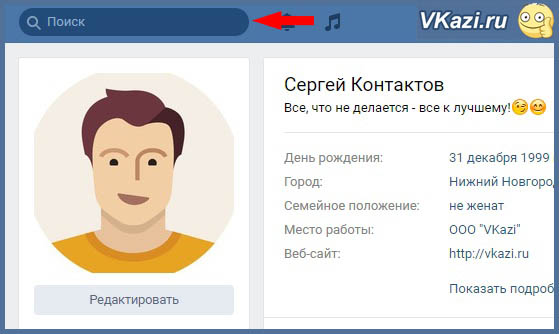 сети ВКонтакте, то попасть на его страничку не составит никакого труда. Разберемся на конкретном примере. Допустим, вам известна следующая информация: id441912581. Вам нужно лишь вставить этот айди в ссылку https://vk.com/ . Должно получиться так: https://vk.com/id441912581 . Вот и все. Просто перейдите по получившейся ссылке.
сети ВКонтакте, то попасть на его страничку не составит никакого труда. Разберемся на конкретном примере. Допустим, вам известна следующая информация: id441912581. Вам нужно лишь вставить этот айди в ссылку https://vk.com/ . Должно получиться так: https://vk.com/id441912581 . Вот и все. Просто перейдите по получившейся ссылке.
Как найти человека по фотографии
Сразу стоит сказать, что способ по поиску человека по фотографии в ВК не всегда работает. Но все же, можно найти человека по фотографии. Делается это так:
- Откроем фотографию пользователя в социальной сети ВКонтакте. В самом верху браузера есть ссылка на данную страницу. Вам нужно будет кликнуть по ней и скопировать оттуда кусочек. Он должен выглядеть следующим образом — photo331074780_386086977.
- Теперь, переходите в раздел «Новости». Там найдите графу «Фотографии» и щелкните прямо по ней.
- Откроется раздел с фотографиями.
 Там будет строка «Поиск фотографий». В неё вам нужно будет ввести слово «copy:» и после двоеточия вставить скопированный фрагмент. Должно получиться следующее – copy: photo331074780_386086977.
Там будет строка «Поиск фотографий». В неё вам нужно будет ввести слово «copy:» и после двоеточия вставить скопированный фрагмент. Должно получиться следующее – copy: photo331074780_386086977. - Таким образом, вы смогли найти похожие картинки в ВКонтакте.
Как найти человека по номеру телефона
Чтобы найти профиль человека в социальной сети ВКонтакте по его номеру телефона, необходимо будет воспользоваться функцией синхронизации. Для поиска человека по номеру нужно будет сделать такие действия:
- Сохраните на своем смартфоне номер телефона того человека, профиль которого вам нужно найти.
- Откройте приложение и перейдите в раздел с настройками. Вам необходимо будет найти пункт «Синхронизация контактов». Кликните по этой графе и выберите строчку «Только контакты».
- Теперь, перейдите в раздел с вашими друзьями ВКонтакте. Кликните по иконке в виде плюсика.
 В разделе «Импорт друзей» нажмите по графе «Контакты».
В разделе «Импорт друзей» нажмите по графе «Контакты». - Вам остается лишь подтвердить свои действия. Как вы это сделаете, перед вами появится список со страничками пользователей из вашей номерной книжки.
Как найти человека ВКонтакте без регистрации
Без регистрации в социальной сети ВКонтакте достаточно тяжело будет найти какого-либо конкретного пользователя. Но все же, это возможно. Ниже будут представлены примерные варианты такого поиска.
Через сайт ВК
Если вы не зарегистрированы в социальной сети ВКонтакте, то найти конкретного пользователя не удастся. Вы можете перейти по ссылке http://vk.com/search и попадете на страницу для поиска пользователей.
Но, если вы захотите добавить какие-либо параметры, то страница закроется и появится надпись «Чтобы просматривать эту страницу, нужно зайти на сайт». Так что, искать человека через официальный сайт без регистрации не получится.
Через поисковые системы
Можно попробовать найти пользователя социальной сети ВКонтакте через поисковую систему. Разберем на реальном примере две различные поисковые системы.
Разберем на реальном примере две различные поисковые системы.
Яндекс
Если вы захотите найти пользователя Вконтакте через яндекс, то вам нужно будет выполнить такие действия:
- Откройте браузер с поисковой системой яндекс. В строчку для поиска впишите имя и фамилию человека, а затем слово «ВКонтакте». То есть, должно получиться примерно следующее – «Максим Луговой ВКонтакте». Кликайте по кнопке для поиска.
- Появятся результаты поиска. Откройте любую ссылку, вас перебросит на страницу с пользователем по вашему запросу.
Гугл
Чтобы найти пользователя ВКонтакте через поисковую систему Google, можно будет воспользоваться таким алгоритмом действий:
- Открываете браузер с поисковой системой Google. В строчку для поиска нужно будет вписать такую команду: site:vk.com Имя Фамилия. То есть, у вас должно получиться примерно так — site:vk.com Максим Комаров. После этого, жмите по кнопке «Enter» для поиска.

- Если вы так сделаете, то перед вами появятся результаты поиска, связанные только с социальной сетью ВКонтакте. Так вы сможете найти пользователей ВК через гугл без регистрации.
Теперь вы знаете, как можно будет найти человека в соц. сети ВКонтакте самыми различными способами. Как вы могли заметить, способов для поиска предостаточно.
Поиск людей и контактов — Outlook
Существует несколько способов поиска контактов. В любой папке Outlook можно воспользоваться полем «Поиск людей» на ленте. Вы также можно находить нужные контакты при создании сообщения или приглашения на собрание либо с помощью области «Люди» (прежнее название — папка «Контакты»).
Поиск контактов с помощью поля «Поиск людей» на ленте
Это самый быстрый и простой способ найти нужного человека в списке контактов. Установите курсор в поле «Поиск людей» и введите несколько букв из его имени или адреса электронной почты. По мере ввода Outlook будет уточнять результат поиска.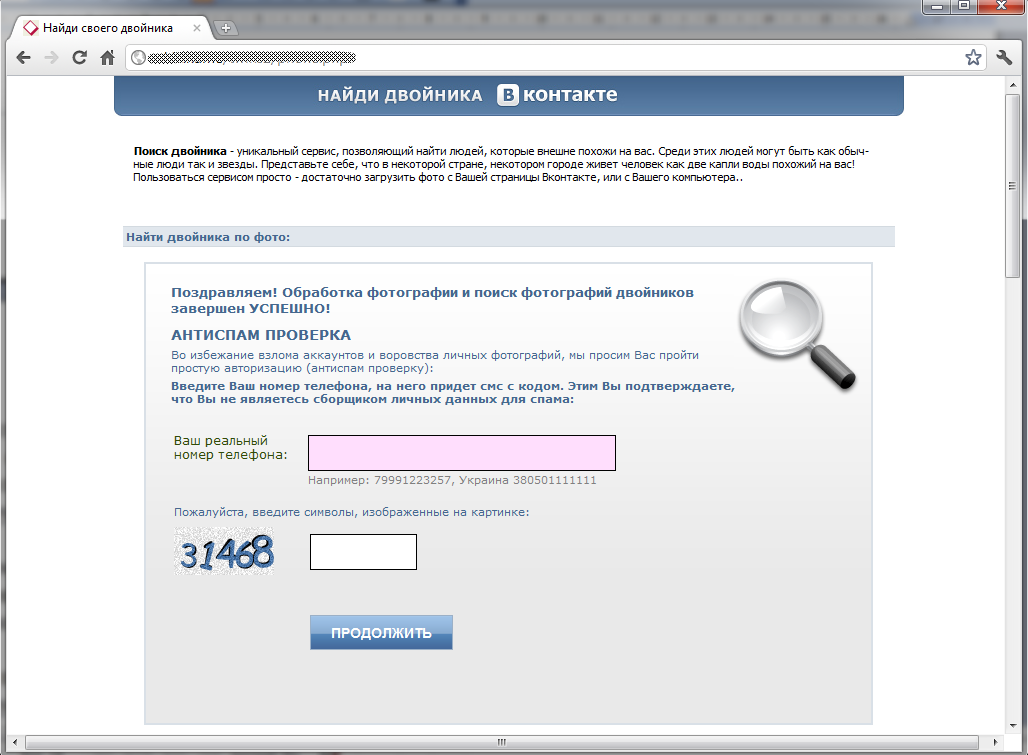 Например, если ввести букву Н, Outlook покажет совпадение с такими именами, как Николай, Никита и Надежда. После того как вы введете На, список в Outlook сократится до Надежда.
Например, если ввести букву Н, Outlook покажет совпадение с такими именами, как Николай, Никита и Надежда. После того как вы введете На, список в Outlook сократится до Надежда.
Поиск контактов при создании нового сообщения
При нажатии в окне нового сообщения кнопок «Кому», «Копия» или «СК» открывается адресная книга по умолчанию. Если вы пользуетесь учетной записью Exchange или Microsoft 365, это будет глобальный список адресов вашей организации. Если же вы работаете с учетной записью POP или IMAP, откроется ваша папка «Контакты».
Если у вас несколько папок контактов или адресных книг, с помощью раскрывающегося меню на кнопке «Адресная книга» можно будет выбрать одну из них. После этого вы увидите упорядоченный по алфавиту (по имени) список.
Для поиска нужного контакта в поле «Поиск» введите часть его имени и нажмите «Найти». Вы можете выбрать переключатель «Другие столбцы» для поиска по другим полям, включая подразделение, телефон и расположение.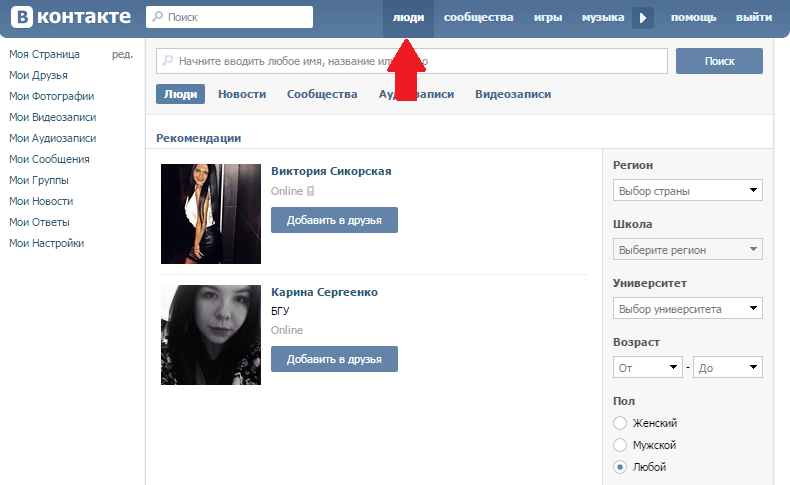 После того как на экране появится список контактов, дважды щелкните один из них, чтобы добавить его в поле «Кому», либо выделите контакт и затем щелкните «Кому», «Копия» или «СК», чтобы добавить его в соответствующее поле.
После того как на экране появится список контактов, дважды щелкните один из них, чтобы добавить его в поле «Кому», либо выделите контакт и затем щелкните «Кому», «Копия» или «СК», чтобы добавить его в соответствующее поле.
Поиск контактов с помощью области «Люди»
-
Выберите Люди в нижней части экрана.
-
Над списком контактов установите курсор в поле Поиск контактов.
Примечание: Поле «Поиск контактов», расположенное над списком контактов, отличается от поля Поиск людей в правом верхнем углу ленты Outlook. В поле «Поиск людей» можно искать контакты только по имени и адресу электронной почты. Поле «Поиск контактов» позволяет искать по номеру телефона, адресу, названию организации и прочим параметрам.

-
Введите имя пользователя или другие сведения, например номер телефона или название организации.
Совет: Данные не обязательно вводить полностью. Например, если вы ищете человека по имени Андрей Гладков, вы можете ввести его имя полностью или же только первые три буквы его фамилии («Гла«).
-
Результаты поиска отображаются в Outlook в формате визитной карточки — с фотографией контакта, адресом электронной почты, домашним или рабочим адресом и номерами телефонов. Выберите нужного человека в результатах поиска.
Примечание: Outlook уточняет результаты поиска по мере ввода новых символов. Например, если ввести букву «А», Outlook отобразит записи о людях с именами Анна, Артем, Андрей, Алексей и Александра.
 После того как вы введете «Алек», в результатах поиска останутся только люди с именами Алексей и Александра, а также те, у кого введенные символы содержатся в любом поле, включая название организации, адрес электронной почты и физический адрес.
После того как вы введете «Алек», в результатах поиска останутся только люди с именами Алексей и Александра, а также те, у кого введенные символы содержатся в любом поле, включая название организации, адрес электронной почты и физический адрес.
Ограничение области поиска
Если при поиске полных или частичных сведений получено слишком много результатов, рекомендуем уточнить параметры поиска. Щелкните поле Поиск людей на вкладке Люди, после чего откроется вкладка Средства поиска.
Совет: Вы также можете открыть вкладку Средства поиска, нажав клавиши CTRL+E.
Существует множество параметров для ограничения области поиска, включая следующие группы параметров на вкладке Средства поиска:
-
Область.
 Измените папки, в которых нужно выполнить поиск.
Измените папки, в которых нужно выполнить поиск. -
Уточнение. Находите людей, в контактных данных которых содержатся номера телефонов или другие типы сведений.
-
Параметры. Используйте предыдущие параметры поиска или настройте дополнительные.
В разделе «Контакты» выполните одно из указанных ниже действий.
-
В поле Поиск в папке «Контакты» введите имя пользователя или другие контактные данные.
-
Нажмите клавиши CTRL+У.
Данные не обязательно вводить полностью. Например, введите часть названия организации или номера телефона.
-
В любом из представлений карточки, например Визитная карточка или Адресная карточка, щелкните любую из букв, расположенных в алфавитном порядке рядом с карточками.
-
В любом представлении таблицы, например Список телефонов или По организациям, щелкните заголовок столбца, чтобы отсортировать контакты по критериям, связанным с этим столбцом. К примеру, заголовком столбца может быть Полное имя, Должность, Организация и Категории.
Вы также можете искать контакты из любой папки в Outlook. Выполните указанные ниже действия.
-
На вкладке Главная в группе Найти введите имя контакта в поле Найти контакт.
Можно ввести неполное имя, например «Полин», имя или фамилию, а также адрес электронной почты, отображаемое имя или название организации.

Ограничение области поиска
При щелчке в поле Поиск в папке «Контакты» появляется вкладка Средства поиска. Команды поиска позволяют уточнить результаты, чтобы найти именно нужный контакт.
-
Область Изменение папок Outlook, которые включены в поиск.
-
Уточнить Поиск элементов на основе категорий или только записи с номерами телефонов, адресами или полями контактов, которые вы выбрали.
-
Параметры Просмотр и повторное использование предыдущих результатов поиска или измерение параметров расширенного поиска.
Поиск в почтовом ящике
Вы также можете искать контакты из любой папки почтового ящика.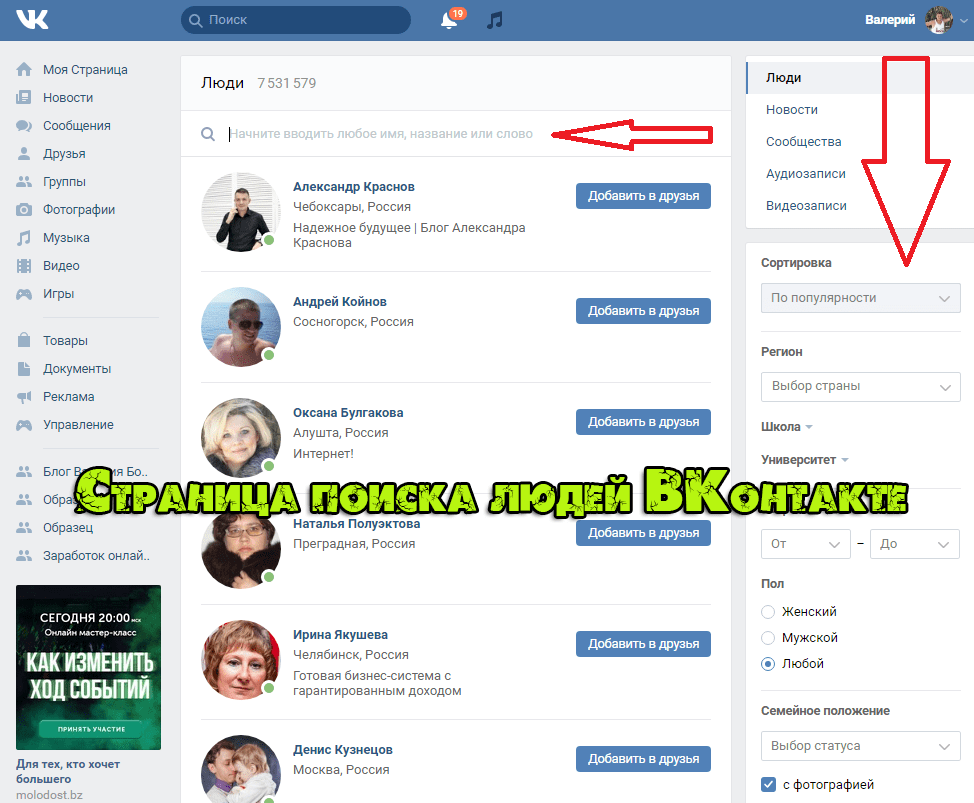
-
На вкладке Главная в группе Найти введите искомое имя человека в поле Найти контакт.
Можно ввести неполное имя, имя или фамилию, адрес электронной почты, отображаемое имя или название организации.
Поиск людей и контактов — Outlook
Есть несколько способов поиска контакта. Вы можете использовать поле «Поиск в людях» на ленте в любой папке Outlook, выполнять поиск при составлении нового сообщения или собрания или выполнять поиск в области «Люди» Outlook (ранее известной как папка «Контакты»).
Найдите контакт с помощью поля поиска людей на ленте
Это самый быстрый и простой способ найти контакт. Поместите курсор в поле поиска людей, затем начните вводить первые несколько букв имени или адреса электронной почты человека.По мере ввода Outlook будет постоянно уточнять поиск. Например, если вы введете букву t , Outlook вернет такие совпадения, как Tony , Teresa и Tanya . Если вы наберете ta , Outlook уточнит этот список до Tanya .
Например, если вы введете букву t , Outlook вернет такие совпадения, как Tony , Teresa и Tanya . Если вы наберете ta , Outlook уточнит этот список до Tanya .
Поиск контакта при составлении нового сообщения
Когда вы нажимаете кнопки «Кому», «Копия» или «Скрытая копия» в новом сообщении, Outlook отображает адресную книгу по умолчанию.Если у вас есть учетная запись Exchange или Microsoft 365, это глобальный список адресов вашей организации. Если вы используете учетную запись POP или IMAP, вы увидите папку «Контакты».
Если у вас есть несколько папок контактов или адресных книг, вы можете использовать раскрывающийся список под адресной книгой, чтобы выбрать одну из них. Когда вы это сделаете, вы увидите алфавитный список контактов, отсортированный по именам.
Для поиска введите часть имени контакта в поле поиска и выберите «Перейти».Вы можете выбрать переключатель Больше столбцов для поиска по другим полям, включая отдел, телефон и местоположение.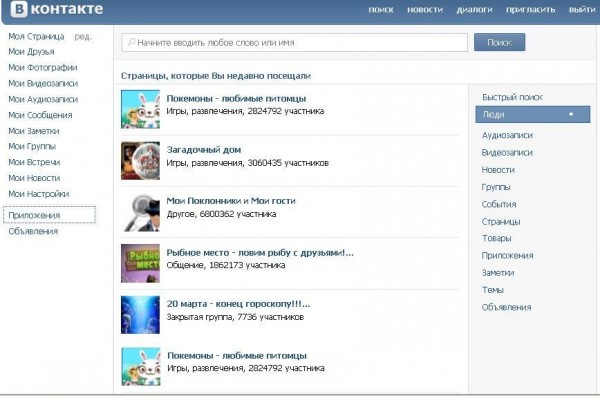 После того, как Outlook вернет список контактов, дважды щелкните тот, который вы хотите добавить в поле «Кому», или выберите контакт, а затем нажмите «Кому», «Копия» или «Скрытая копия», чтобы добавить контакт в соответствующие поля.
После того, как Outlook вернет список контактов, дважды щелкните тот, который вы хотите добавить в поле «Кому», или выберите контакт, а затем нажмите «Кому», «Копия» или «Скрытая копия», чтобы добавить контакт в соответствующие поля.
Поиск контакта на панели «Люди»
Выберите People внизу экрана.
Над списком контактов поместите курсор в поле Search Contacts .
Примечание. Поле поиска в контактах вверху списка контактов отличается от поля Search People , которое находится в правом верхнем углу ленты Outlook.
 Поле поиска людей выполняет поиск только по именам и адресам электронной почты. Поле поиска в контактах выполняет поиск по телефонным номерам, адресам, названиям компаний и т. Д.
Поле поиска людей выполняет поиск только по именам и адресам электронной почты. Поле поиска в контактах выполняет поиск по телефонным номерам, адресам, названиям компаний и т. Д.Введите имя человека или другую информацию — например, номер телефона или название компании — которую вы хотите найти.
Совет: Вы можете искать полную или частичную информацию.Например, если вы ищете кого-то по имени Крис Престон, вы можете ввести полное имя или « до », что представляет собой первые три символа фамилии.
Outlook отображает результаты поиска в виде карточки с фотографией контакта, адресом электронной почты, служебным или домашним адресом и номерами телефонов.
 Выберите нужного человека из результатов поиска.
Выберите нужного человека из результатов поиска.Примечание. По мере ввода Outlook уточняет поиск.Например, если вы введете букву J, Outlook вернет результаты, содержащие Джона, Джеймса, Джека, Джулиана и Джули. Если вы введете «июль», Outlook вернет результаты, включающие Джулиана и Джули в любое поле, включая название компании, адрес электронной почты и физический адрес.
Сузить область поиска
Получаете слишком много результатов при поиске полной или частичной информации? Рассмотрите возможность дальнейшего уточнения вашего поиска.Когда вы выбираете поле Search People на вкладке People , появляется вкладка Search Tools .
Совет: Вы также можете нажать Ctrl + E, чтобы открыть вкладку Search Tools .
Доступно множество опций, включая следующие группы опций на вкладке Search Tools , которые помогают сузить область поиска.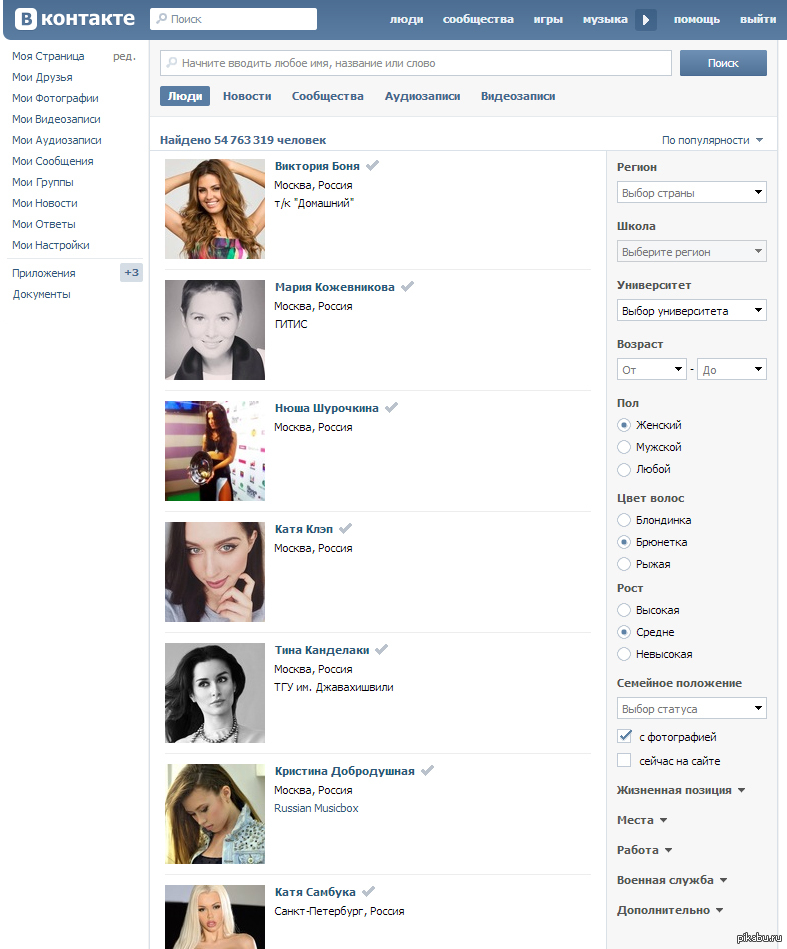
Scope Измените папки, в которых вы хотите искать.
Уточнить Поиск людей, в контактной информации которых указаны номера телефонов или другая конкретная информация.
Параметры Используйте предыдущий поиск или измените параметры расширенного поиска.
В разделе «Контакты» выполните одно из следующих действий:
Вы можете искать полную или частичную информацию. Например, вы можете ввести часть названия компании или номер телефона.
В любом из представлений карточек, например Визитные карточки или Адресные карточки , щелкните букву в алфавитном указателе, отображаемом рядом с карточками.

В любом табличном представлении, например Список телефонов или По компании , щелкните заголовок столбца, чтобы отсортировать контакты по критериям, связанным с этим столбцом.Некоторые примеры заголовков столбцов: Полное имя , Должность , Компания и Категории .
Вы также можете искать контакты из любой папки в Outlook. Сделайте следующее:
На вкладке Home в группе Find в поле Find a Contact введите имя контакта.
Вы можете ввести частичное имя, например Джуди Л., имя или фамилию, адрес электронной почты, отображаемое имя или название компании.
Сузить область поиска
Если щелкнуть поле Search Contacts , откроется вкладка Search Tools . Команды поиска позволяют уточнить поиск, чтобы помочь вам найти контакт.
Команды поиска позволяют уточнить поиск, чтобы помочь вам найти контакт.
Scope Измените, какие папки Outlook будут включены в ваш поиск.
Уточнить Искать элементы на основе категоризации или только записи с номерами телефонов, адресами или полями контактов, которые вы выбрали.
Параметры Просмотрите и повторно используйте предыдущие поисковые запросы или измените параметры расширенного поиска.
Искать во входящих
Вы также можете искать контакты в любой папке вашего почтового ящика.
На вкладке Home в группе Find в поле Find a Contact введите имя человека, которого вы хотите найти.

Вы можете ввести частичное имя, имя или фамилию, адрес электронной почты, отображаемое имя или название компании.
Видео: используйте мгновенный поиск для поиска контактов
Instant Search предназначен для поиска ваших личных контактов.И вы можете увидеть их информацию в области чтения или щелкнуть источник, чтобы просмотреть более подробную информацию.
Найдите людей и контакты
Щелкните People внизу экрана.
Над списком контактов щелкните поле Search Contacts .
Примечание.
 У вас может возникнуть соблазн использовать поле Search People , которое находится в правом верхнем углу на вкладке HOME .Это работает, но только если вы введете имя человека (или часть его имени). Вы не можете использовать это поле для поиска таких вещей, как номера телефонов или адреса.
У вас может возникнуть соблазн использовать поле Search People , которое находится в правом верхнем углу на вкладке HOME .Это работает, но только если вы введете имя человека (или часть его имени). Вы не можете использовать это поле для поиска таких вещей, как номера телефонов или адреса.Начните вводить имя человека или другую информацию, которую вы хотите найти, например номер телефона или название компании.
Совет: Вы можете искать полную или частичную информацию.Например, если вы ищете кого-то по имени Крис Престон, вы можете ввести его полное имя или просто ввести « до ».
Щелкните нужного человека в результатах поиска.

Хотите больше?
Найдите людей и контакты
Добавить контакт
Используйте мгновенный поиск, чтобы найти сообщения и текст
Instant Search поможет вам быстро найти людей в ваших списках контактов.
Щелкните People , щелкните поле Instant Search вверху списка и начните вводить имя.
Outlook ищет каждую часть контакта, а не только имя, и сужает поиск по мере ввода.
Когда вы найдете того, кого ищете, вы можете увидеть его информацию в области чтения или щелкнуть источник для просмотра дополнительных сведений.
Чтобы закрыть поиск, щелкните X в поле поиска.
Instant Search работает одинаково, независимо от того, в каком режиме вы находитесь — Business Card , List — вы всегда найдете его вверху списка.
Но не путайте Instant Search с поиском людей здесь.
Это наиболее полезно для поиска людей и ресурсов в адресной книге.
Если Outlook подключен к вашей рабочей учетной записи электронной почты, вы можете искать людей на работе.
Instant Search предназначен для поиска ваших личных контактов.
Кстати, вы также найдете мгновенный поиск в других областях Outlook.
На панели навигации щелкните Mail , и вы можете использовать Instant Search здесь для поиска сообщений электронной почты.
В Calendar , Instant Search помогает находить встречи и встречи.
Вернемся к People , давайте рассмотрим другие способы использования поиска.
Например, допустим, мы не знаем имени человека, но знаем, что он работает в офисе Шарлотты.
Это помогает, но результатов слишком много.
Вы можете увидеть, сколько результатов есть, проверив количество пунктов здесь.
Самый простой способ сузить результаты — добавить еще одно слово к критериям поиска.
Допустим, мы также знаем, в какой сфере работает этот человек. Чем больше ключевых слов вы добавите, тем лучше.
Вы также можете использовать комбинированные слова, например AND , OR и NOT .
Если мы введем между словами заглавную ИЛИ , в результатах будут показаны все контакты, содержащие либо Charlotte, либо Sales.
Обратите внимание, что количество элементов больше.
Если мы изменим ИЛИ на заглавную НЕ , мы увидим все контакты, которые содержат Charlotte, но не Sales.
И — еще одно объединяющее слово, которое вы можете использовать.
Но вам не нужно вводить его, потому что Outlook предполагает, что вы имеете в виду И , если вы просто вводите слова.
Еще одна вещь, которую вы можете изменить, — это выбрать другую папку контактов.
И если вы хотите искать одновременно в нескольких папках, вы можете изменить область видимости.
Вы узнаете о масштабах поиска и о других способах уточнения поиска в следующем фильме «Сузьте результаты поиска по контактам».
Поиск контактов — Amazon Connect
Вы можете искать контакты еще два года назад.
Результаты поиска по заданному запросу ограничены первыми результатами 10K вернулся.
При фильтрации по идентификатору контакта будут возвращены результаты только для этого конкретного контакта. и другие критерии игнорируются. Например, вы ищете Contact ID 12345 и агент логин Джейн Доу.Результаты для Contact ID 12345 будут возвращены независимо от была ли Джейн Доу агентом.
Благодаря вашим отзывам мы вносим следующие изменения в контактную информацию поиск.
Поиск до 8 недель.
Множественный выбор для таких фильтров, как имена операторов, очереди контактов, контакты потоки и многое другое. Ранее поддерживался только одиночный выбор.
Эта новая функция доступна только для поиска с диапазоном дат, который начинается 2 ноября 2020 г. или позже, когда функция была выпущена.если ты поиск контактов, которые произошли до 2 ноября 2020 года, вы будете предлагается убедиться, что для каждого упомянутого фильтра выбрано только одно значение над.
Новые фильтры для контактных линз для Amazon Connect.Теперь вы можете искать категории контактов, указав полное название категории.
В раскрывающемся списке Добавить фильтр контактная линза Рядом с фильтрами указано CL . Вы можете применить эти фильтрует, только если в вашей организации включена контактная линза.
Если вы хотите удалить фильтры контактной линзы из раскрывающегося списка пользователя list удалите из их профиля безопасности следующие разрешения:
Поиск контактов по разговору
Поиск контактов по ключевым словам
Контактная линза — анализ речи
Прежде, чем пользователи смогут искать контакты в Amazon Connect или получать доступ к подробным контактам информации, они должны быть назначены CallCenterManager профиль безопасности или иметь следующие разрешения:
Показатели доступа — Доступ (обязательно): предоставляет доступ к данные метрик.
Поиск контактов — просмотр (обязательно): открывает доступ к Поиск контактов страница, а также возможность поиска контакты.
Ограничить доступ к контактам (необязательно): управление пользователем доступ к результатам на странице Поиск контактов страницы на основе их группа иерархии агентов.
Например, агенты, назначенные AgentGroup-1, могут только просматривать контакт. записи трассировки (CTR) для контактов, обрабатываемых агентами в этой иерархической группе, и любые группы ниже них. (Если у них есть разрешения на Recorded разговоров , они также могут слушать записи разговоров и просмотреть стенограммы.) Агенты, назначенные AgentGroup-2, могут получить доступ только к CTR для контакты, обрабатываемые их группой, и любые группы ниже них.
менеджеров и других лиц, находящихся в группах более высокого уровня, могут просматривать CTR для контакты обрабатываются всеми нижестоящими группами, такими как AgentGroup-1 и 2.
Для этого разрешения Все = Просмотр с Просмотр — единственное разрешенное действие.
Для получения дополнительной информации о группах иерархии см. Настройка иерархии агентов.
Когда вы меняете иерархическую группу пользователя, это может занять несколько минут для результатов поиска контактов, чтобы отразить их новые разрешения.
Contact Lens — анализ речи : On the Contact Trace Страница записи для контакта, вы можете просматривать графики, обобщающие речь Аналитика: тенденции настроений клиентов, настроения и время, когда не разговаривают.
Записанные разговоры (отредактированы) : Если ваш организация использует контактную линзу для Amazon Connect, вы можете назначить это разрешение так агенты имеют доступ только к тем записям разговоров и расшифровкам стенограмм, в которых данные были удалены.
Записанные разговоры (неотредактированные) : Если ваш организация не использует контактную линзу, агентам нужно записано разговоров (неотредактированных) для прослушивания записей разговоров или просмотреть стенограммы.При желании можно использовать Ограничить контакт доступ , чтобы убедиться, что они имеют доступ только к подробным информация для тех контактов, которые обрабатываются их иерархической группой.
По умолчанию Amazon Connect Admin и Профили безопасности CallCenterManager имеют следующие разрешения.
Для получения информации о том, как добавить дополнительные разрешения к существующему профилю безопасности, см. Обновление профилей безопасности.
Войдите в Amazon Connect с учетной записью пользователя, имеющей разрешения на доступ контактные записи.
В Amazon Connect выберите Metrics и качество , Поиск контактов .
Используйте фильтры на странице, чтобы сузить область поиска.На сегодняшний день вы можете поиск до 8 недель за раз.
Чтобы увидеть дополнительные столбцы в результатах поиска, разверните Дополнительные поля , чтобы выбрать, какие еще данные вы хочу посмотреть.Выберите Применить для просмотра столбцов.
Чтобы узнать, записывалась ли беседа, вам нужно быть привязанным к профилю с разрешениями Manager Monitor .Если разговор был записано, по умолчанию результат поиска будет обозначен значком в Запись столбца. Вы не увидите этот значок, если не иметь разрешение просматривать записи.
Функции поиска контактов
Поиск контакта
Вы можете использовать функцию поиска для поиска в списке контактов по критерию.
Обзор метода
Назначение | Обзор метода |
Поиск контактов по параметрам фильтра | find (строковый фильтр, поля массива)
|
Пример
Чтобы найти контакт «Роб» по имени и отображаемому имени:
} |
Получение всей контактной информации
Чтобы быстро получить список всех контактов, используйте функцию getAllContacts, как показано в следующем примере:
Обзор метода
Снимите фильтр согласования контактов | Обзор метода |
Получить все сохраненные контакты | getAllКонтакты
|
Пример
Для перечисления всех контактов:
} |
Контактный объект
В следующем списке описаны свойства, доступные для объекта «Контакт»:
- id
- displayName
- имя (ContactName)
- ник
- телефонных номеров (ContactField [])
- писем (ContactField [])
- ims (ContactField [])
- организаций
- день рождения
- примечание
- фото (ContactField [])
- категорий (ContactField [])
- URL (ContactField [])
Следующие API поддерживаются только на устройствах Android.Некоторые из этих API могут не работать на устройствах iOS.
В следующем списке описаны функции, доступные для объекта «Контакты»:
- getMobileNumber ()
- getHomeNumber ()
- getWorkNumber ()
- getPreferredNumber
- addPhoneNumber (значение, тип, предпочтение)
- addEmail (значение, тип, преф)
- addAddress (Контактный адрес)
- addOrganization (Контактная организация)
- addIm (значение, тип, преф)
- addPhoto (значение, тип, преф)
- addCategory (значение, тип, преф)
- addURL (значение, тип, преф)
Контактный объект поддерживает несколько дополнительных методов.Для получения дополнительной информации о поддерживаемых методах прочтите этот документ.
.
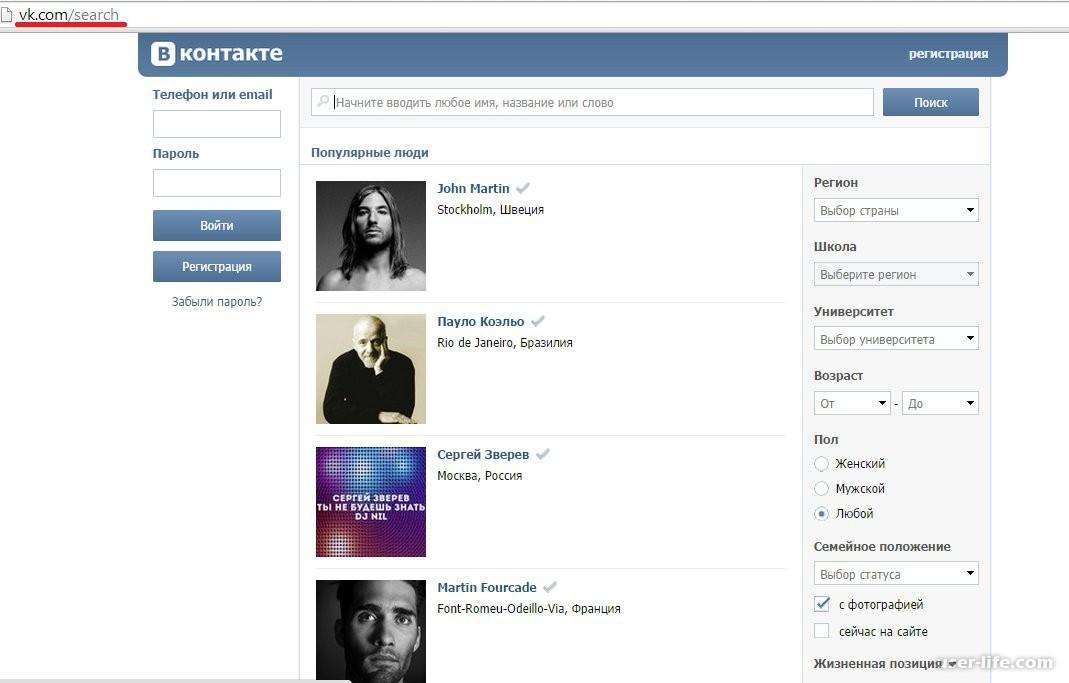 Так что есть вероятность, что нужный вам человек будет невидим для вас.
Так что есть вероятность, что нужный вам человек будет невидим для вас. ru
ru

 Когда откроется список со всеми вашими друзьями, обратите внимание на правую часть страницы. Там будет раздел «Возможные друзья». Но, там будет находиться всего пять пользователей. Чтобы увидеть всех, нажмите левой клавишей мышки по графе «Показать всех».
Когда откроется список со всеми вашими друзьями, обратите внимание на правую часть страницы. Там будет раздел «Возможные друзья». Но, там будет находиться всего пять пользователей. Чтобы увидеть всех, нажмите левой клавишей мышки по графе «Показать всех».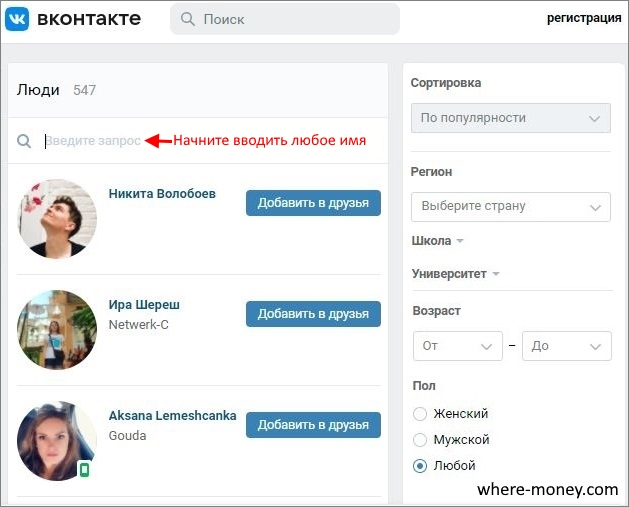
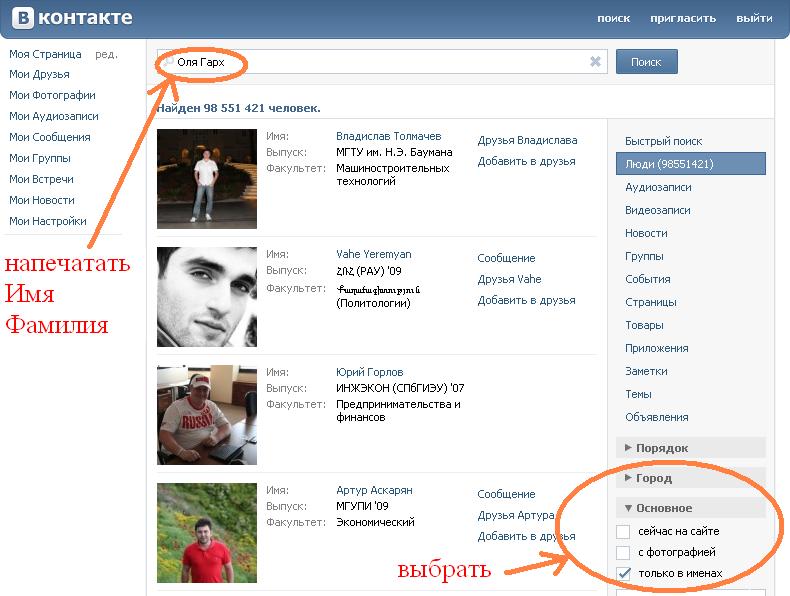 Сделать вы это можете по ссылке http://vk.com/search. Когда перед вами будет открыта соответствующая страница, найдите в правой части экрана пункт «Регион». Кликните левой кнопкой мышки по строке «Выберите страну».
Сделать вы это можете по ссылке http://vk.com/search. Когда перед вами будет открыта соответствующая страница, найдите в правой части экрана пункт «Регион». Кликните левой кнопкой мышки по строке «Выберите страну». Вам нужно будет нажать по иконке «Сервисы». Находится данный раздел в нижней части экрана.
Вам нужно будет нажать по иконке «Сервисы». Находится данный раздел в нижней части экрана.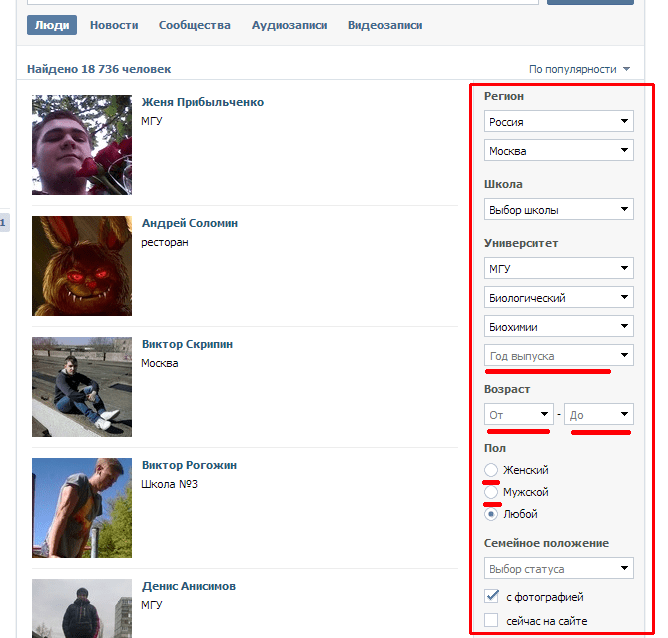 Там будет строка «Поиск фотографий». В неё вам нужно будет ввести слово «copy:» и после двоеточия вставить скопированный фрагмент. Должно получиться следующее – copy: photo331074780_386086977.
Там будет строка «Поиск фотографий». В неё вам нужно будет ввести слово «copy:» и после двоеточия вставить скопированный фрагмент. Должно получиться следующее – copy: photo331074780_386086977.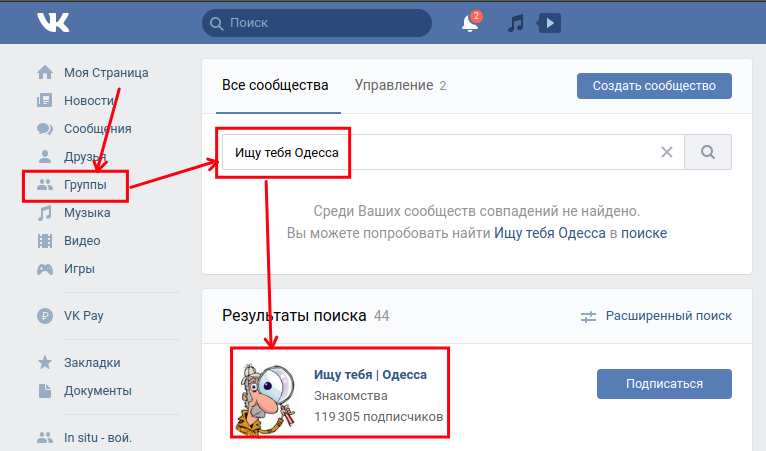 В разделе «Импорт друзей» нажмите по графе «Контакты».
В разделе «Импорт друзей» нажмите по графе «Контакты».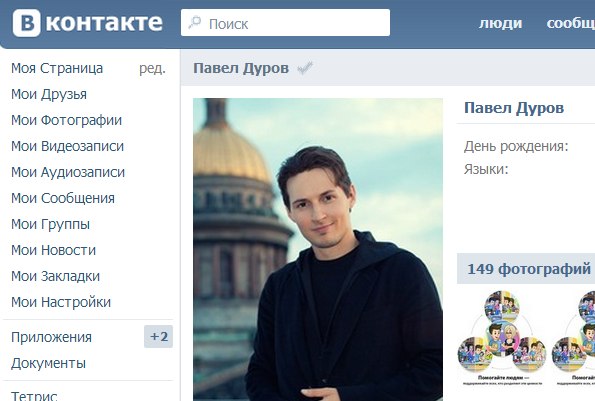

 После того как вы введете «Алек», в результатах поиска останутся только люди с именами Алексей и Александра, а также те, у кого введенные символы содержатся в любом поле, включая название организации, адрес электронной почты и физический адрес.
После того как вы введете «Алек», в результатах поиска останутся только люди с именами Алексей и Александра, а также те, у кого введенные символы содержатся в любом поле, включая название организации, адрес электронной почты и физический адрес. Измените папки, в которых нужно выполнить поиск.
Измените папки, в которых нужно выполнить поиск.
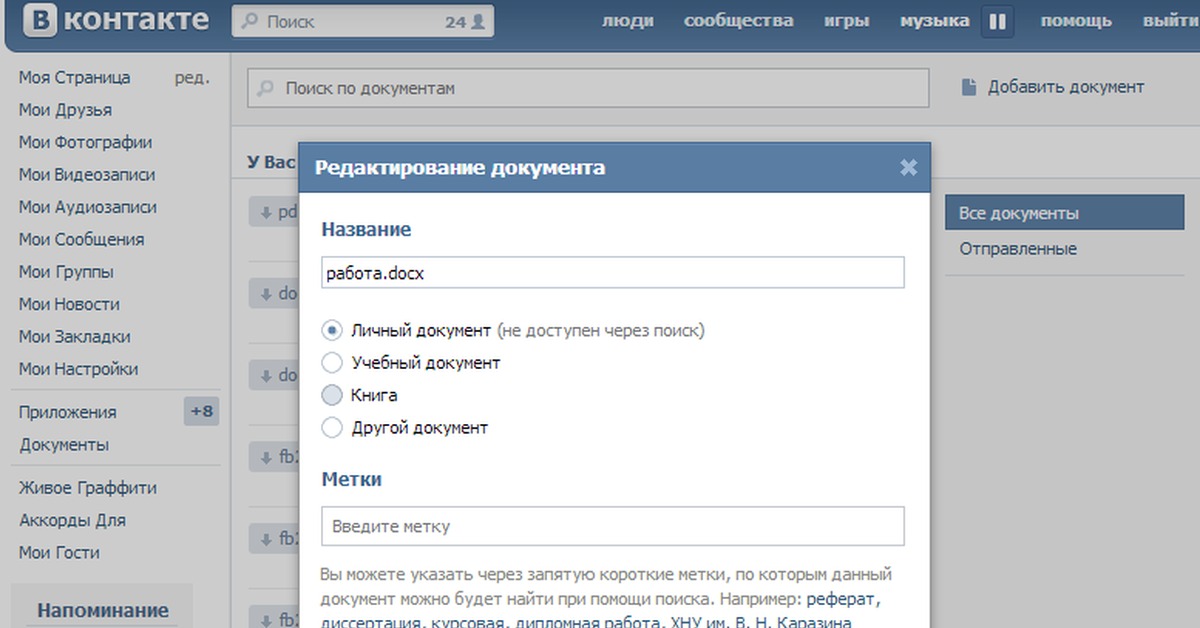 Поле поиска людей выполняет поиск только по именам и адресам электронной почты. Поле поиска в контактах выполняет поиск по телефонным номерам, адресам, названиям компаний и т. Д.
Поле поиска людей выполняет поиск только по именам и адресам электронной почты. Поле поиска в контактах выполняет поиск по телефонным номерам, адресам, названиям компаний и т. Д. Выберите нужного человека из результатов поиска.
Выберите нужного человека из результатов поиска.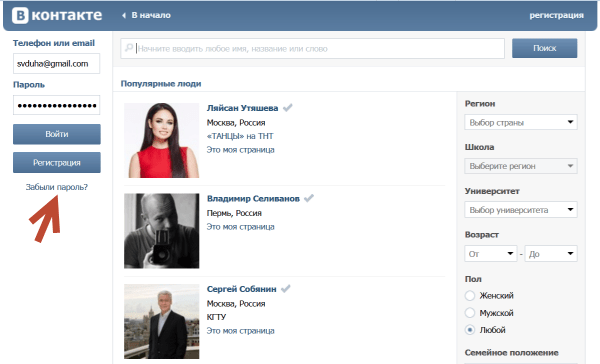

 У вас может возникнуть соблазн использовать поле Search People , которое находится в правом верхнем углу на вкладке HOME .Это работает, но только если вы введете имя человека (или часть его имени). Вы не можете использовать это поле для поиска таких вещей, как номера телефонов или адреса.
У вас может возникнуть соблазн использовать поле Search People , которое находится в правом верхнем углу на вкладке HOME .Это работает, но только если вы введете имя человека (или часть его имени). Вы не можете использовать это поле для поиска таких вещей, как номера телефонов или адреса.